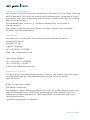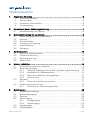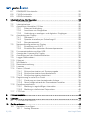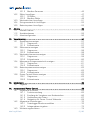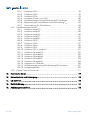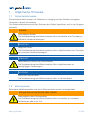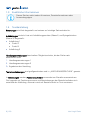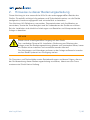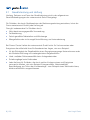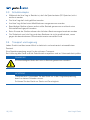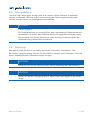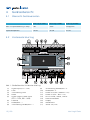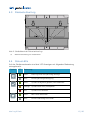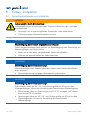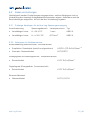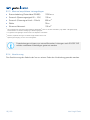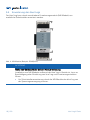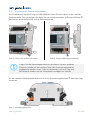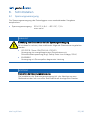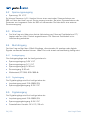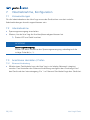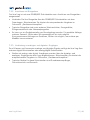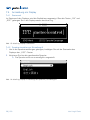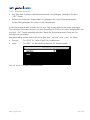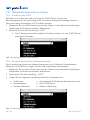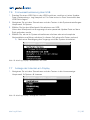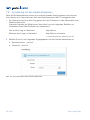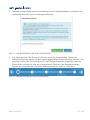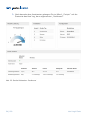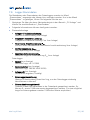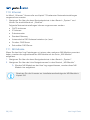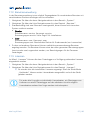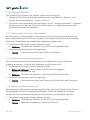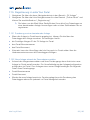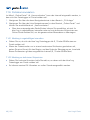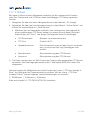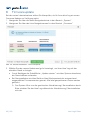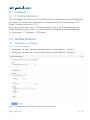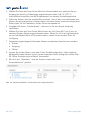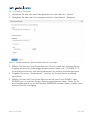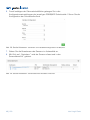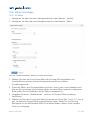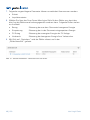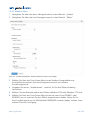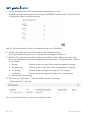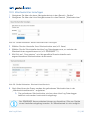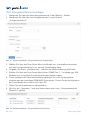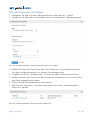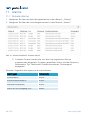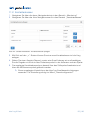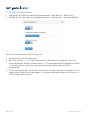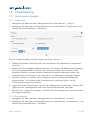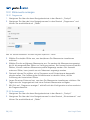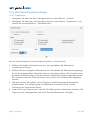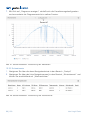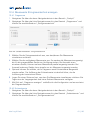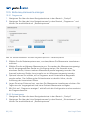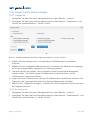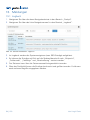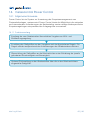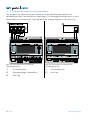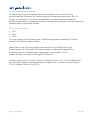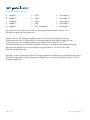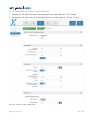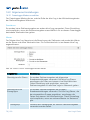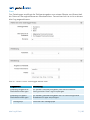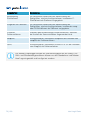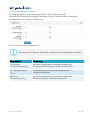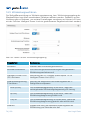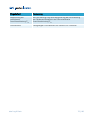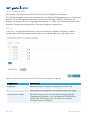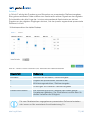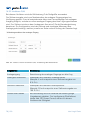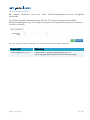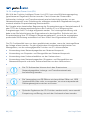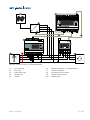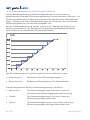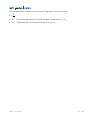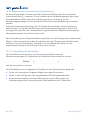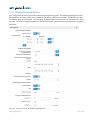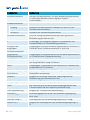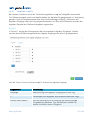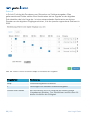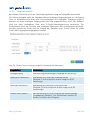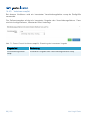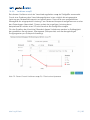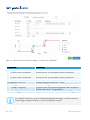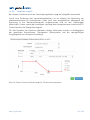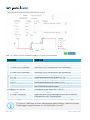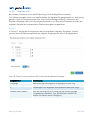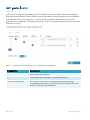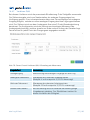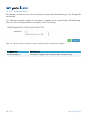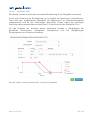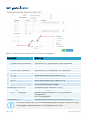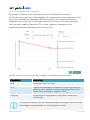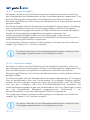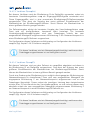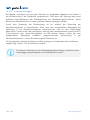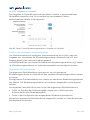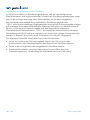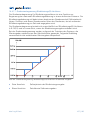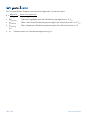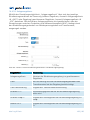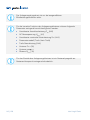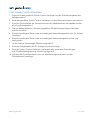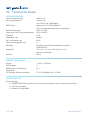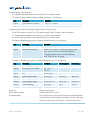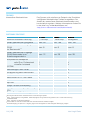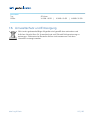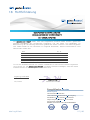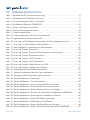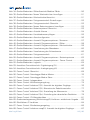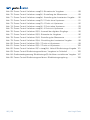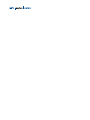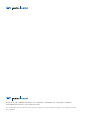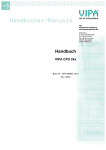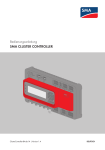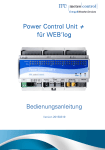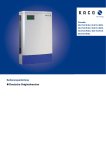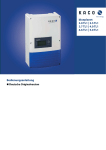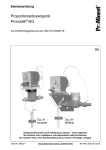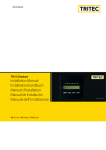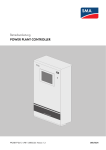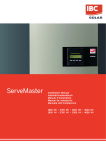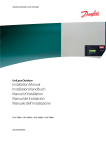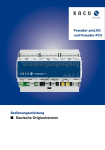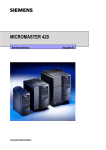Download Bedienungsanleitung blue'Log X-Serie
Transcript
blue’Log X-Serie (X-1000 | X-3000 | X-6000) Bedienungsanleitung Version 20150922 Urheber- und Schutzrechte Das Urheberrecht dieser Anleitung verbleibt beim Hersteller. Kein Teil dieser Anleitung darf in irgendeiner Form ohne die schriftliche Genehmigung der meteocontrol GmbH reproduziert oder unter Verwendung elektronischer Systeme verarbeitet, vervielfältigt oder verbreitet werden. Zuwiderhandlungen, die den o. g. Angaben widersprechen, verpflichten zu Schadensersatz. Alle in dieser Anleitung genannten Marken sind das Eigentum ihrer jeweiligen Hersteller und hiermit anerkannt. Kontaktdaten Hersteller des in vorliegender Dokumentation beschriebenen Gerätes ist: meteocontrol GmbH Spicherer Str. 48 D-86157 Augsburg Tel.: +49 (0) 821 / 3 46 66-0 Web: www.meteocontrol.com Technischer Support: Tel.: +49 (0) 821 / 3 46 66-88 Fax. +49 (0) 821 / 3 46 66-11 E-Mail: [email protected] Angaben zur Anleitung Die Sprache der Originalbetriebsanleitung ist Deutsch. Alle anderen Sprachversionen sind Übersetzungen der Originalbetriebsanleitung und hiermit als solche gekennzeichnet. © 2015 meteocontrol GmbH Alle Rechte vorbehalten. Alle Angaben in dieser Bedienungsanleitung wurden mit größter Sorgfalt erstellt und geprüft. Allerdings können Fehler nicht ganz ausgeschlossen werden. Die Firma meteocontrol GmbH kann daher für Fehler und daraus resultierende Folgen keine Haftung übernehmen. Technische Änderungen vorbehalten. blue’Log X-Serie Inhaltsverzeichnis 1. Allgemeine Hinweise ......................................................................................... 5 1.1 Sicherheitshinweise .................................................................................... 5 1.2 Warnsymbole .............................................................................................. 5 1.3 Zusätzliche Informationen ........................................................................... 6 1.4 Textdarstellung ........................................................................................... 6 2. Hinweise zu dieser Bedienungsanleitung............................................................ 7 2.1 Gewährleistung und Haftung ...................................................................... 8 3. Sicherheitshinweise für den Betrieb ................................................................... 9 3.1 Bestimmungsgemäße Verwendung ........................................................... 9 3.2 Personal ...................................................................................................... 9 3.3 Schutzkonzepte ......................................................................................... 10 3.4 Transport und Lagerung ............................................................................ 10 3.5 Interne Batterie ......................................................................................... 11 3.6 Reinigung .................................................................................................. 11 4. Geräteübersicht ............................................................................................... 12 4.1 Übersicht Gerätevarianten ........................................................................ 12 4.2 Vorderseite blue’Log ................................................................................. 12 4.3 Rückseite blue’Log.................................................................................... 13 4.4 Status-LEDs .............................................................................................. 13 5. Einbau, Installation ........................................................................................... 14 5.1 Sicherheitshinweise zur Installation .......................................................... 14 5.2 Kabel und Leitungen ................................................................................. 15 5.2.1 Zulässige Kabeltypen für die blue’Log Spannungsversorgung .... 15 5.2.2 Kabeltypen für Geräteanschluss ................................................. 15 5.2.3 Maximal empfohlene Leitungslängen ......................................... 16 5.2.4 Abschirmung ............................................................................... 16 5.3 Montage.................................................................................................... 17 5.3.1 Gerät auf Hutschiene montieren ................................................. 17 5.4 Erweiterung des blue’Logs ....................................................................... 18 5.4.1 Anschluss der Erweiterungsmodule ........................................... 19 6. Schnittstellen................................................................................................... 23 6.1 Spannungsversorgung .............................................................................. 23 6.2 Spannungsausgang ................................................................................... 24 6.3 Ethernet .................................................................................................... 24 6.4 Multi-Eingang ............................................................................................ 24 6.4.1 Analogeingang ............................................................................ 24 6.4.2 Digitaleingang ............................................................................. 24 6.5 Digitaleingang ........................................................................................... 24 6.6 Digitalausgang ........................................................................................... 25 blue’Log X-Serie 1 | 120 6.7 6.8 6.9 RS485/422 Schnittstelle ........................................................................... 25 CAN Schnittstelle...................................................................................... 25 USB-Schnittstelle ...................................................................................... 25 7. Inbetriebnahme, Konfiguration ......................................................................... 26 7.1 Voraussetzungen ...................................................................................... 26 7.2 Inbetriebnahme......................................................................................... 26 7.3 Anschlüsse Herstellen / Prüfen................................................................. 26 7.3.1 Ethernet-Verbindung ................................................................... 26 7.3.2 Anschluss von Busgeräten ......................................................... 27 7.3.3 Verbindung zu analogen- und digitalen- Eingängen ..................... 27 7.4 Anmeldung am Display ............................................................................. 28 7.4.1 Startmenü ................................................................................... 28 7.4.2 Sprache einstellen per Schnellzugriff .......................................... 28 7.4.3 Benutzerauswahl ........................................................................ 29 7.5 Netzwerkkonfiguration am Display ........................................................... 30 7.5.1 Einstellung von DHCP................................................................. 30 7.5.2 Einstellen der statischen Netzwerkparameter ............................ 30 7.6 Firmwareaktualisierung über USB ............................................................ 31 7.7 Anzeige der Lizenzen am Display ............................................................. 31 7.8 Anmeldung auf den Geräte-Webseiten .................................................... 32 7.9 Logger Stammdaten ................................................................................. 35 7.10 Ethernet .................................................................................................... 36 7.11 MX-Module ............................................................................................... 36 7.12 Benutzerverwaltung.................................................................................. 37 7.13 Lizenzen .................................................................................................... 37 7.14 Datum / Uhrzeit......................................................................................... 38 7.14.1 Zeitsynchronisation mit Systemvorgabe ..................................... 38 7.14.2 Zeitsynchronisation benutzerdefiniert ......................................... 38 7.14.3 Zeitsynchronisation deaktiviert ................................................... 38 7.15 Registrierung im safer’Sun Portal ............................................................. 39 7.15.1 Zuordnung zu einer bestehenden Anlage ................................... 39 7.15.2 Neue Anlage anhand der Stammdaten erstellen ........................ 39 7.16 Portalkommunikation ................................................................................ 40 7.16.1 Meldung in regelmäßigen Intervallen ......................................... 40 7.16.2 Meldung zu definierten Zeitpunkten ........................................... 40 7.17 FTP-Push .................................................................................................. 41 8. Firmwareupdate .............................................................................................. 42 9. Lizenzen ......................................................................................................... 43 9.1 FTP-PUSH INTRADAY .............................................................................. 43 10. Geräte erfassen .............................................................................................. 43 10.1 Sensoren hinzufügen ................................................................................ 43 10.1.1 Analog Sensoren......................................................................... 43 2 | 120 blue’Log X-Serie 10.2 10.3 10.4 10.5 10.1.2 Modbus Sensoren ....................................................................... 45 Zähler hinzufügen ...................................................................................... 47 10.2.1 S0 Zähler ..................................................................................... 47 10.2.2 Modbus Zähler ............................................................................ 49 Wechselrichter hinzufügen ....................................................................... 51 Stringmesstechnik hinzufügen .................................................................. 52 Batteriesystem hinzufügen ....................................................................... 53 11. Alarme ............................................................................................................ 54 11.1 Aktuelle Alarme ......................................................................................... 54 11.2 Kontaktadressen ....................................................................................... 55 11.3 Alarmkonfiguration .................................................................................... 56 12. Visualisierung .................................................................................................. 57 12.1 Sensorwerte anzeigen .............................................................................. 57 12.1.1 Diagramme ................................................................................. 57 12.1.2 Echtzeitwerte .............................................................................. 57 12.2 Zählerwerte anzeigen ................................................................................ 58 12.2.1 Diagramme ................................................................................. 58 12.2.2 Echtzeitwerte .............................................................................. 58 12.3 Wechselrichterwerte anzeigen ................................................................. 59 12.3.1 Diagramme ................................................................................. 59 12.3.2 Echtzeitwerte .............................................................................. 60 12.4 Messwerte Stringmesstechnik anzeigen .................................................. 61 12.4.1 Diagramme ................................................................................. 61 12.4.2 Echtzeitwerte .............................................................................. 61 12.5 Batteriesystemwerte anzeigen ................................................................. 62 12.5.1 Diagramme ................................................................................. 62 12.5.2 Echtzeitwerte .............................................................................. 62 12.6 Power Control Werte anzeigen ................................................................. 63 12.6.1 Diagramme ................................................................................. 63 12.6.2 Echtzeitwerte .............................................................................. 63 13. Meldungen ...................................................................................................... 64 13.1 Logbuch .................................................................................................... 64 14. meteocontrol Power Control ............................................................................ 65 14.1 Allgemeine Hinweise ................................................................................ 65 14.1.1 Funktionsumfang ........................................................................ 65 14.1.2 Empfang der Vorgaben vom Netzbetreiber ................................. 66 14.1.3 Verarbeitung der Daten ............................................................... 67 14.1.4 Navigation zur Power Control Webseite ..................................... 69 14.2 Allgemeine Einstellungen .......................................................................... 70 14.2.1 Datenlogger-Modus auswählen .................................................. 70 14.2.2 Anlagendaten eingeben .............................................................. 73 14.3 Wirkleistungsverfahren ............................................................................. 74 blue’Log X-Serie 3 | 120 14.4 14.5 14.3.1 Verfahren P(DI) ........................................................................... 76 14.3.2 Verfahren P(AI)............................................................................ 78 14.3.3 Verfahren P(fix) ........................................................................... 79 14.3.4 Intelligent Power Limit (IPL) ....................................................... 80 14.3.5 Gradientenbegrenzung Wirkleistungs(P)-Verfahren .................... 82 14.3.6 Begrenzung auf vereinbarte Anschlussleistung P AV .................... 84 14.3.7 Voreinstellung für Rückfallwert ................................................... 84 Blindleistungsverfahren ............................................................................ 85 14.4.1 Verfahren cosφ(DI) ...................................................................... 87 14.4.2 Verfahren cosφ(AI) ...................................................................... 89 14.4.3 Verfahren cosφ(fix) ...................................................................... 90 14.4.4 Verfahren cosφ(P) ....................................................................... 91 14.4.5 Verfahren cosφ(U) ....................................................................... 93 14.4.6 Verfahren Q(DI) ........................................................................... 95 14.4.7 Verfahren Q(AI) ........................................................................... 97 14.4.8 Verfahren Q(fix)........................................................................... 98 14.4.9 Verfahren Q(U) ............................................................................ 99 14.4.10 Verfahren Q(P tanφ(fix)) ......................................................... 101 14.4.11 Verfahren Q(cosφ(DI)) ............................................................... 102 14.4.12 Verfahren Q(cosφ(AI)) ............................................................... 102 14.4.13 Verfahren Q(cosφ(fix)) ............................................................... 103 14.4.14 Verfahren Q(cosφ(P)) ................................................................ 103 14.4.15 Verfahren Q(cosφ(U)) ................................................................ 104 14.4.16 Vorgehen im Fehlerfall .............................................................. 105 14.4.17 Gradientenbegrenzung Blindleistungs(Q)-Verfahren ................. 107 14.4.18 Anlagenregelkreis ..................................................................... 109 Power Control Checkliste ....................................................................... 111 15. Technische Daten ......................................................................................... 112 16. Umweltschutz und Entsorgung ...................................................................... 115 17. CE-Zertifikat .................................................................................................. 116 18. RoHS Erklärung ............................................................................................. 117 19. Abbildungsverzeichnis ................................................................................... 118 4 | 120 blue’Log X-Serie 1. Allgemeine Hinweise 1.1 Sicherheitshinweise Sicherheitshinweise warnen vor Gefahren im Umgang mit den Geräten und geben Hinweise zu deren Vermeidung. Die Sicherheitshinweise sind nach Schwere der Gefahr klassifiziert und in vier Gruppen unterteilt: GEFAHR Unmittelbare Gefahr Die Nichtbeachtung des Warnhinweises führt unmittelbar zum Tod oder zu schweren Körperverletzungen! WARNUNG Mögliche Gefahr Die Nichtbeachtung des Warnhinweises führt möglicherweise zum Tod oder zu schweren Körperverletzungen! VORSICHT Gefährdung mit Risiko von Sachschäden Die Nichtbeachtung des Warnhinweises führt möglicherweise zu geringfügigen Verletzungen! ACHTUNG Risiko von Sachschäden Die Nichtbeachtung des Warnhinweises führt zu Sachschäden! 1.2 Warnsymbole Besondere Gefahrenquellen sind durch Warnsymbole optisch hervorgehoben. GEFAHR DURCH ELEKTRISCHEN STROM Lebensgefahr durch Stromschlag Die Nichtbeachtung des Warnhinweises führt unmittelbar zu schweren Verletzungen oder zum Tod. blue’Log X-Serie 5 | 120 1.3 Zusätzliche Informationen Dieses Zeichen steht neben Hinweisen, Zusatzinformationen oder Anwendungstipps. 1.4 Textdarstellung Betonungen sind fett dargestellt und weisen auf wichtige Sachverhalte hin. Aufzählungen sind als Liste mit Aufzählungspunkten (Ebene1) und Spiegelstrichen (Ebene 2) dargestellt: Aufzählung 1 Punkt A Punkt B Aufzählung 2 Handlungsanweisungen beschreiben Tätigkeitsschritte, die der Reihe nach auszuführen sind. 1. Handlungsanweisungen 1 2. Handlungsanweisungen 2 Ergebnisse der Handlung Tasterbezeichnungen sind großgeschrieben und in „ANFÜHRUNGSZEICHEN“ gesetzt. In Abbildungen werden Positionsnummern verwendet um Bauteile auszuzeichnen. Die Legende mit Positionsnummern und Bezeichnungen der Bauteile befinden sich unterhalb der Abbildung. Alternativ wird auf Bauteile direkt im Text verwiesen. 6 | 120 blue’Log X-Serie 2. Hinweise zu dieser Bedienungsanleitung Diese Anleitung ist eine wesentliche Hilfe für den ordnungsgemäßen Betrieb des Geräts. Sie enthält wichtige Informationen und Sicherheitshinweise, um die Geräte sachgerecht, bestimmungsgemäß und wirtschaftlich zu betreiben. Die Anleitung hilft Gefahren zu vermeiden, Reparaturkosten und Ausfallzeiten zu vermindern, sowie die Zuverlässigkeit und die Lebensdauer der Geräte zu erhöhen. Bei der Installation sind sämtliche Anleitungen von Bauteilen und Komponenten der Anlage zu beachten. GEFAHR Gefahr durch unsachgemäßen Umgang mit dem Gerät Das zuständige Personal für Installation, Bedienung und Wartung der Anlage muss die Bedienungsanleitung gelesen und verstanden haben, bevor die Geräte sicher installiert und verwendet werden können! Die Anleitungen und Unterlagen müssen an der Anlage aufbewahrt werden und bei Bedarf jederzeit zur Verfügung stehen. Für Personen- und Sachschäden sowie Betriebsstörungen und deren Folgen, die aus der Nichtbeachtung dieser Bedienungsanleitung resultieren, übernimmt die Firma meteocontrol GmbH keine Haftung. blue’Log X-Serie 7 | 120 2.1 Gewährleistung und Haftung Umfang, Zeitraum und Form der Gewährleistung sind in den allgemeinen Geschäftsbedingungen der meteocontrol GmbH festgelegt. Für Schäden, die durch Nichtbeachten der Bedienungsanleitung entstehen, lehnt die Firma meteocontrol GmbH jede Haftung ab. Dies gilt insbesondere für Schäden durch: Nicht bestimmungsgemäße Verwendung Fehlbedienung Falsch gewählte Materialien und Werkzeuge Mangelhafte oder nicht ausgeführte Wartung und Instandsetzung Bei Power Control haftet die meteocontrol GmbH nicht für Vorkommnisse oder Ereignisse die außerhalb ihres Einflussbereiches liegen, wie zum Beispiel: für die Richtigkeit der Regelbefehle eines Energieversorgungs-Unternehmens oder die Nichtdurchführung von weitergeleiteten Regelbefehlen Hard- und/oder Softwareausfälle beim Anlagenbetreiber Schaltvorgänge beim Endkunden Jede Haftung für Schäden, die durch solche Vorkommnisse und Ereignisse verursacht werden, wie zum Beispiel Ertragsausfälle, Netzinstabilität, Beschädigung von Teilen der Kundenanlage - zum Beispiel eines Wechselrichters, bleibt ausdrücklich ausgeschlossen. 8 | 120 blue’Log X-Serie 3. Sicherheitshinweise für den Betrieb 3.1 Bestimmungsgemäße Verwendung Die Anschlüsse des hier verwendeten Datenloggers (blue’Log) und dessen Erweiterungsmodule (MX-Module) dürfen nur mit den hierfür zulässigen Signalen und Signalstärken belastet werden. Eine Installation ist nur im Innenbereich zulässig. Zur Installation im Außenbereich oder in staubiger Umgebung muss das Gerät in ein genormtes Schutzgehäuse eingebaut werden. 3.2 Personal Die Installation, Inbetriebnahme und Wartung des Geräts darf nur durch eine Elektrofachkraft erfolgen. Die Elektrofachkraft ist aufgrund ihrer fachlichen Ausbildung, Kenntnisse und Erfahrungen sowie Kenntnis der einschlägigen Normen und Bestimmungen in der Lage, Arbeiten an elektrischen Anlagen auszuführen und mögliche Gefahren selbstständig zu erkennen und zu vermeiden. Die Elektrofachkraft muss die Bestimmungen der geltenden gesetzlichen Vorschriften zur Unfallverhütung erfüllen. Beachten Sie insbesondere: die nationalen Montage- und Errichtungsvorschriften (z. B. VDE in Deutschland), die allgemein anerkannten Regeln der Technik, die Angaben zu Transport, Montage, Betrieb, Wartung, Instandhaltung und Entsorgung in dieser Installationsanleitung, die Kennwerte, Grenzwerte und die Angaben für die Betriebs- und Umgebungsbedingungen auf den Typenschildern und in den Datenblättern. blue’Log X-Serie 9 | 120 3.3 Schutzkonzepte Während der blue’Log in Betrieb ist, darf die Speicherkarte (SD-Speicher) nicht entfernt werden Der blue’Log darf nicht geöffnet werden Am blue’Log dürfen keine Modifikationen vorgenommen werden Beschädigte Geräte müssen sofort außer Betrieb genommen und durch eine Elektrofachkraft geprüft werden Beim Einsatz der Geräte müssen die örtlichen Bestimmungen beachtet werden Die Sicherheit vom blue’Log und dem Bediener ist nicht gewährleistet, wenn gegen die beschriebenen Sicherheitshinweise verstoßen wird 3.4 Transport und Lagerung Jedes Produkt verlässt unser Werk in elektrisch und mechanisch einwandfreiem Zustand. Eine Spezialverpackung sorgt für den sicheren Transport. Bei Lieferung das Gerät und alle Zubehörteile auspacken und auf Unversehrtheit prüfen. WARNUNG Ein beschädigtes Gerät darf nicht in Betrieb genommen werden! ACHTUNG Transportieren / versenden Sie das Gerät nur in der Originalverpackung, damit es keinen Schaden nimmt. Schützen Sie das Gerät vor Staub und Feuchtigkeit. 10 | 120 blue’Log X-Serie 3.5 Interne Batterie Der blue’Log Datenlogger verfügt über eine interne Lithium Batterie (Knopfzelle), welche sicherstellt, dass bei einer Unterbrechung der Spannungsversorgung die Uhrzeit und das Datum im Gerät gespeichert bleiben. ACHTUNG Lithium Batterie Ein Batteriewechsel ist ausschließlich dem meteocontrol Reparaturservice vorbehalten, da hierfür das Gehäuse des blue’Log geöffnet werden muss. Die meteocontrol GmbH übernimmt keine Haftung für Sachschäden bei Nichtbeachtung dieses Warnhinweises! 3.6 Reinigung Reinigen Sie das Gerät nur von außen mit einem trockenen, fusselfreien Tuch. Bei starker Verschmutzung können Sie das Gerät mit einem leicht feuchten Tuch und einem handelsüblichen Haushaltsreiniger reinigen. ACHTUNG Entfernen Sie vor der Reinigung des Geräts unbedingt den Netzstecker! ACHTUNG Achten Sie bei der Reinigung darauf, dass keine Feuchtigkeit in das Gerät dringt! blue’Log X-Serie 11 | 120 4. Geräteübersicht 4.1 Übersicht Gerätevarianten blue’Log X-1000 blue’Log X-3000 blue’Log X-6000 Max. Einspeiseleistung in kWp 100 1000 unbegrenzt Speicherkapazität 16 GB 16 GB 32 GB 4.2 Vorderseite blue’Log Abb. 1: Geräteübersicht Vorderseite blue‘Log (1) (2) (3) (4) (5) (6) (7) (8) Digital Input (DI1 – DI4) CAN Terminierung CAN Reset Digital Output / Multi Input (DO1 – DO4, MI1 – MI4) Ethernet RS485/422 - 1 Terminierung RS485/422 – 1 12 | 120 (9) (10) (11) (12) (13) (14) (15) (16) (17) Terminierung RS485/422 – 2 RS485/422 - 2 Power Out (24V / 500mA – DC) Power In (20V…60V – DC) LEDs: Power, Status, Online USB Schnittstelle Display Steuerkreuz Taster: OK, ESC blue’Log X-Serie 4.3 Rückseite blue’Log Abb. 2: Geräteübersicht Rückseite blue‘Log (1) 4.4 Klemmvorrichtung für Hutschiene Status-LEDs Auf der Gerätevorderseite sind drei LED-Anzeigen mit folgender Bedeutung untergebracht. Symbol LED Bedeutung Grün: blue‘Log wird mit Spannung versorgt Aus: Keine Spannungsversorgung Grün: System erfolgreich geladen, Normalbetrieb Orange: System läuft hoch, Bootphase blue’Log X-Serie Rot: System hat Fehlerfall Grün: Mit Portal verbunden Aus: Keine Verbindung zum Portal 13 | 120 5. Einbau, Installation 5.1 Sicherheitshinweise zur Installation GEFAHR Lebensgefahr durch Stromschlag! Lebensgefährliche Verletzungen oder Tod durch Berühren der Leitungen und Klemmen. Leitungen nur im spannungslosen Zustand an- oder abklemmen. Zuführung gegen Wiedereinschalten sichern. ACHTUNG Beschädigung durch falsch angeschlossene Kabel! Falsch angeschlossene Kabel können zur Beschädigung oder Zerstörung von Messeingängen und Gerät führen. Kabel nur an den dafür vorgesehenen Stellen anschließen. Polarität der anzuschließenden Kabel beachten. ACHTUNG Beschädigung durch Überspannung! Überspannungen oder Spannungsspitzen können das Gerät beschädigen oder zerstören. Spannungsversorgung gegen Überspannung absichern. ACHTUNG Beschädigung durch Überspannung! Spannungen höher als 24 V DC und Ströme größer als 20 mA an den Analogeingängen, führen zur Zerstörung der betreffenden Messeingänge. 14 | 120 Sicherstellen, dass nur Spannungen bis 24 V DC anliegen und Ströme bis maximal 20 mA fließen. Spannungen höher als 24 V DC und Ströme größer als 20 mA an den Digitaleingängen, führen zur Zerstörung der betreffenden Messeingänge. blue’Log X-Serie 5.2 Kabel und Leitungen Nachfolgend werden Empfehlungen ausgesprochen, welche Kabeltypen sich zur Verdrahtung der einzelnen Anlagenbauteile besonders eignen. Außerdem sind die Beschränkungen aufgeführt, die sich bei der Verdrahtung ergeben. 5.2.1 Zulässige Kabeltypen für die blue’Log Spannungsversorgung Anschlussleitung Spannungsbereich Leiterquerschnitt Typ feindrähtiger Leiter U < 24 V DC 1 mm2 H05V-K feindrähtiger Leiter U >= 24 V DC 0,75 mm2 H05V-K 5.2.2 Kabeltypen für Geräteanschluss Busverkabelung (Wechselrichter, Stromsensoren) Empfohlen: Datenkabel (verdrillt und geschirmt) Li2YCYv (TP) 2×2×0,5mm2 1) Alternativ: Netzwerkkabel CAT 6-SFTP Analogsignale (Einstrahlungssensor, Temperatursensor) Sensorikkabel LiYCY 2×2×0,5mm2 Digitalsignale (Energiezähler, Fernwirktechnik) Sensorikkabel LiYCY 2×2×0,5mm2 Ethernet-Netzwerk Netzwerkkabel blue’Log X-Serie CAT 5 / CAT 6 15 | 120 5.2.3 Maximal empfohlene Leitungslängen Busverkabelung (Datenkabel RS485) 1200 m2) 3) Sensorik (Spannungssignal 0V – 10V) 100 m Sensorik (Stromsignal 4mA – 20mA) 600 m4) Zähler 30 m Ethernet-Netzwerk 100 m3) 1) Wir empfehlen die Verwendung des Kabeltyps UNITRONIC® Li2YCYv (TP) des Herstellers „Lapp Kabel“ oder gleichwertig. Dieses Kabel ist zur direkten Verlegung im Erdreich geeignet. 2) Für größere Leitungslängen ist der Einsatz von Repeatern erforderlich. 3) Mehrere, separate Leitungen mit dieser Länge erfordern einen Hub. 4) Spannungsversorgung von 24 V DC vorausgesetzt. Datenleitungen müssen von stromführenden Leitungen nach EN 50174-2 mittels metallener Kabelträger getrennt werden 5.2.4 Abschirmung Die Abschirmung des Kabels darf nur an einem Ende der Verbindung geerdet werden. 16 | 120 blue’Log X-Serie 5.3 Montage 5.3.1 Gerät auf Hutschiene montieren 1. Hängen Sie den blue’Log über die Klemmvorrichtung (Geräterückseite) auf der Hutschiene ein. 2. Schieben Sie die Hutschienenverriegelung auf der Gerätefront von unten (Verrastung offen) nach oben (Verrastung geschlossen). Dadurch wird der blue’Log an der Hutschiene fixiert. Den derzeitigen Zustand der Fixierung können Sie an den Symbolen oberhalb und unterhalb der Hutschienenverriegelung (Schloss offen, Schloss geschlossen) erkennen. 3. Prüfen Sie anschließend den sicheren Halt des blue’Logs auf der Hutschiene Abb. 3: Sichere Montage auf der Hutschiene Zum Lösen des blue’Logs von der Hutschiene schieben Sie die Hutschienenverriegelung von oben nach unten. Anschließend können Sie das Gerät von der Hutschiene nach oben hin abnehmen. ACHTUNG Lüftung Achten Sie bei der Montage im Schaltschrank unbedingt darauf, dass oberhalb und unterhalb des geschlossenen Geräts mindestens 3 cm Freiraum zur Luftzirkulation besteht. blue’Log X-Serie 17 | 120 5.4 Erweiterung des blue’Logs Der blue’Log kann durch verschiedene Erweiterungsmodule (MX-Module) um zusätzliche Schnittstellen erweitert werden. Abb. 4: MX-Module (Beispiel: RS485/422) ACHTUNG Risiko von Geräteschäden bei der Modulerweiterung Installation von MX-Modules während der blue’Log in Betrieb ist, kann zu Beschädigung oder Zerstörung von blue’Log und Erweiterungsmodulen führen. 18 | 120 Vor Schnittstellenerweiterung durch die MX-Module den blue’Log von der Spannungsversorgung trennen. blue’Log X-Serie 5.4.1 Anschluss der Erweiterungsmodule Zur Erweiterung des blue’Logs mit MX-Modulen lösen Sie die Kappe an der rechten Gehäuseseite. Dazu entriegeln Sie bitte die vier entsprechenden Kofferverschlüsse und ziehen anschließend die rechte Seitenkappe ab. Abb. 5: Öffnen der Kofferverschlüsse Abb. 6: Rechte Seitenkappe abziehen Legen Sie die Seitenkappe beiseite, da diese zu einem späteren Zeitpunkt wieder an der rechten Seite des Erweiterungsmoduls angebracht werden muss. Dies ist notwendig, um blue’Log und MX-Module wieder auf der Hutschiene verriegeln zu können. An der rechten Gehäuseseite lässt sich nun die Erweiterungsbuchse des blue’Logs erkennen. Abb. 7: Erweiterungsbuchse blue’Log X-Serie 19 | 120 Stecken Sie nun das gewünschte Erweiterungsmodul mit dem Stecker in die Erweiterungsbuchse des blue’Logs. Abb. 8: Erweiterungsmodul am blue’Log anstecken. Anschließend werden die Kofferverschlüsse des blue’Logs wieder geschlossen, um das Erweiterungsmodul am vorangehenden Gerät zu befestigen. Abb. 9: Angestecktes Erweiterungsmodul 20 | 120 blue’Log X-Serie Fügen Sie nun die zuvor entfernte Seitenkappe an der rechten Gehäuseseite des Erweiterungsmoduls an und schließen Sie die Kofferverschlüsse. Abb. 10: blue’Log und MX-Module verbunden und Seitenkappen montiert blue’Log X-Serie 21 | 120 Eine Erweiterung des blue’Logs mit mehreren gleichen MX-Modulen ist ebenso möglich, wie die Erweiterung mit verschiedenen MX-Modulen. Die maximale Anzahl von anschließbaren Erweiterungsmodulen entnehmen Sie bitte dem Datenblatt Ihres Basisgeräts. Abb. 11: blue’Log mit verschiedenen MX-Modulen ACHTUNG Reihenfolge bei Installation von MX-Modules Bei Anschluss der MX-Module am Basisgerät muss die vorgegebene Reihenfolge eingehalten werden, damit eine korrekte Funktion der Module gewährleistet ist. Die Anzahl der Pfeile und Linien im unteren Bereich auf der Frontseite des blue’Logs und der MX-Module gibt Auskunft über die Anschlussreihenfolge. Module mit einer größeren Anzahl an Pfeilen/Linien dürfen nicht vor einem Modul mit weniger Linien (z.B. 2 Pfeile/Linien) installiert werden. Beispielsweise darf ein Modul mit 3 Pfeile/Linien nicht vor einem Modul mit 2 Pfeile/Linien angeschlossen werden. Abb. 12: Reihenfolge bei Installation von MX-Modules 22 | 120 blue’Log X-Serie 6. Schnittstellen 6.1 Spannungsversorgung Die Spannungsversorgung des Datenloggers muss nachstehenden Vorgaben entsprechen. Spannungsversorgung: 20 V DC; 4,0 A … 60 V DC; 1,3 A max. 80 W VORSICHT Einhaltung von Grenzwerten bei der Spannungsversorgung Es ist darauf zu achten, dass wahlweise folgende Grenzwerte eingehalten werden. IEC 61010-1 (bzw. EN-/CSA-/UL- 61010-1) Versorgung von energiebegrenzten Stromkreisen mit Sicherheitskleinspannung (engl. Safety Extra Low Voltage, SELV) EN 60950-1 Versorgung mit Stromquellen begrenzter Leistung ACHTUNG Installation der Spannungsversorgung Die Installation der Spannungsversorgung inkl. der Absicherung zum Geräteschutz darf nur von einer Elektrofachkraft durchgeführt werden. blue’Log X-Serie 23 | 120 6.2 Spannungsausgang Spannung: 24 V DC Es können Sensoren (z.B. i'checker) bis zu einer maximalen Stromaufnahme von 500 mA über den blue’Log mit Strom versorgt werden. Bei einer Stromaufnahme der Sensoren von insgesamt mehr als 500 mA verwenden Sie bitte dafür eine externe Stromversorgung. 6.3 Ethernet Der blue’Log wird über eine direkte Verbindung per Ethernet Patchkabel am PC / Laptop oder am Hub / Switch angeschlossen. Ein Ethernet Patchkabel ist im Lieferumfang enthalten. 6.4 Multi-Eingang Der blue’Log verfügt über 4 Multi-Eingänge, die entweder für analoge oder digitale Signale verwendet werden können. Jeder Port wird einzeln softwareseitig konfiguriert. 6.4.1 Analogeingang Die Analogeingänge sind frei konfigurierbar als: Spannungseingang: 0-24 V DC Spannungseingang: 0-1 V DC Spannungseingang: 0-100 mV Stromeingang: 0-20 mA Widerstand (PT1000): 600-1800 Ω 6.4.2 Digitaleingang Die Digitaleingänge sind frei konfigurierbar als: Impulseingang nach DIN 43864 (S0) Spannungspegeleingang: 0-24 V DC 6.5 Digitaleingang Die Digitaleingänge sind frei konfigurierbar als: Impulseingang nach DIN 43864 (S0) Spannungspegeleingang: 0-24 V DC Potentialfreier Kontakt: 24 V DC / 20 mA 24 | 120 blue’Log X-Serie 6.6 Digitalausgang Die Digitalausgänge sind frei konfigurierbar als: Open Collector: Spannungsausgang: 20…60 V DC (entsprechend Versorgungsspannung), max. 45 W in Summe über alle digitalen Ausgänge (Basismodul und MX-Module), max. 200 mA pro Ausgang 6.7 max. 60 V DC / 200 mA RS485/422 Schnittstelle Die RS485/422 Schnittstellen dienen zum Anschluss von Geräten zur Kommunikation über RS485 oder RS422 Bus. Jede RS485/422 Schnittstelle wird automatisch umgestellt und ist einzeln über Schalter terminierbar. Bitte beachten Sie die jeweiligen Vorgaben zum Anschluss der Bus-Geräte im beiliegenden Dokument „Geräteanschlusspläne“. 6.8 CAN Schnittstelle Die CAN-Schnittstelle dient zum Anschluss von Geräten zur Kommunikation über den CAN Bus. Die CAN Schnittstelle ist über einen Schalter terminierbar. 6.9 USB-Schnittstelle Die USB-Frontbuchse (Typ A) ist als Serviceschnittstelle vorgesehen. Die Schnittstelle kann genutzt werden für: Durchführung einer Wiederherstellung der Gerätesoftware (Firmware recovery) Durchführung eines Firmwareupdates blue’Log X-Serie 25 | 120 7. Inbetriebnahme, Konfiguration 7.1 Voraussetzungen Für die Inbetriebnahme des blue’Logs muss das Gerät sicher montiert und alle Kabelverbindungen korrekt angeschlossen sein. 7.2 Inbetriebnahme Spannungsversorgung einschalten Warten, bis der blue‘Log die Hochlaufphase abgeschlossen hat Status-LED am Gerät leuchtet ACHTUNG Spannungsversorgung Achten Sie beim Anschluss der Spannungsversorgung unbedingt auf die richtige Polarität (+ / -). 7.3 Anschlüsse Herstellen / Prüfen 7.3.1 Ethernet-Verbindung Mittels eines Patchkabels kann der blue’Log in ein lokales Netzwerk integriert werden. Das Herstellen der Ethernet-Verbindung ermöglicht den Direktzugriff auf das Gerät und den Internetzugang. Ein 1 m Ethernet Patchkabel liegt dem Gerät bei. 26 | 120 blue’Log X-Serie 7.3.2 Anschluss von Busgeräten Der blue’Log ist mit zwei RS485/422 Schnittstellen zum Anschluss von Busgeräten ausgestattet. Verbinden Sie Ihre Busgeräte über die RS485/422 Schnittstellen mit dem Datenlogger. Bitte beachten Sie hierbei die entsprechenden Vorgaben im Dokument „Geräteanschlusspläne“. Typische Busgeräte sind unter anderem Wechselrichter, Energiezähler, Stringmesstechnik oder Netzanalysegeräte. Es kann nur ein Gerätehersteller pro Bus abgefragt werden. Die parallele Abfrage weiterer Sensorik, Zähler oder Stringmesstechnik ist nicht möglich. Eine gemeinsame Abfrage von Sensoren, Zählern ist möglich, wenn diese per Modbus kommunizieren. 7.3.3 Verbindung zu analogen- und digitalen- Eingängen Zum Erfassen und Auswerten analoger und digitaler Signale verfügt der blue’Log über mehrere digital-Schnittstellen oder analog/digital-Schnittstellen. Geräte mit analog- oder digital- Ausgängen werden über die digitalen- und analogen- Eingänge des blue’Logs angeschlossen. Bitte beachten Sie hierbei die entsprechenden Vorgaben im Dokument „Geräteanschlusspläne“. Typische Geräte für diese Schnittstellen sind Rundsteuerempfänger, Fernwirktechnik und Sensorik. blue’Log X-Serie 27 | 120 7.4 Anmeldung am Display 7.4.1 Startmenü Im Startmenü des Displays wird die Gerätelizenz angezeigt. Über die Taster „OK“ und „ESC“ gelangen Sie in die Displaymenüs des blue’Log. Abb. 13: blue’Log Display: Startmenü 7.4.2 Sprache einstellen per Schnellzugriff 1. Um in die Spracheinstellungen gelangen, betätigen Sie auf der Startseite des Displays den „ESC“–Taster. 2. Aktivieren Sie hier die gewünschte Sprache. Die Sprache wird nun unverzüglich umgestellt. Abb. 14: blue’Log Display: Einstellung der Sprachen, Schnellzugriff 28 | 120 blue’Log X-Serie 7.4.3 Benutzerauswahl Um über das Display in die Benutzerauswahl zu gelangen, betätigen Sie den „OK“-Taster. Sofern kein Benutzer angemeldet ist, gelangen Sie in die Benutzerauswahl. Andernfalls gelangen Sie sofort in das Hauptmenü. In der Benutzerauswahl werden die im blue’Log eingetragenen Benutzer angezeigt. Die einzelnen Benutzer können mit dem Steuerkreuz (hoch und runter) ausgewählt und mit dem „OK“-Taster bestätigt werden. Nach der Benutzerauswahl folgt die PinAbfrage zur Anmelden. Standardmäßig stehen immer die zwei Benutzer „service“ und „user“ zur Wahl. Service: Pin: 0010 Voller Zugriff für Installateure User: Pin: 0001 Beschränkte Rechte für Endanwender Abb. 15: blue’Log Display: Benutzerauswahl blue’Log X-Serie 29 | 120 7.5 Netzwerkkonfiguration am Display 7.5.1 Einstellung von DHCP Befindet sich im Netzwerk des blue’Logs ein DHCP-Server, können die Netzwerkparameter wie zum Beispiel der IP-Adresse automatisch bezogen werden. Dazu muss beim Datenlogger DHCP aktiviert werden. 1. Navigieren Sie mit dem Steuerkreuz und den Tastern in die Netzwerkeinstellungen: Hauptmenü Telekommunikation Netzwerk 2. Aktivieren Sie hier die Einstellung „DHCP“ Die IP-Adresse sowie die anderen Parameter werden nun vom DHCP-Server automatisch bezogen Abb. 16: blue’Log Display: DHCP aktiviert 7.5.2 Einstellen der statischen Netzwerkparameter Zum Einstellen der statischen Netzwerkparameter wie IP-Adresse, Subnetzmaske, Gateway und DNS-Server folgen Sie den unten stehenden Anweisungen: 1. Navigieren Sie mit dem Steuerkreuz und den Tastern in die Netzwerkeinstellungen: Hauptmenü Telekommunikation Netzwerk 2. Deaktivieren Sie die Einstellung „DHCP“ 3. Tragen Sie die folgenden netzwerkspezifischen Parametzer ein: IP-Adresse Automatische DNS-Adresse beziehen (an / aus) Subnetzmaske Erster DNS-Server Standard Gateway Zweiter DNS-Server Abb. 17: blue’Log Display: DHCP deaktiviert 30 | 120 blue’Log X-Serie 7.6 Firmwareaktualisierung über USB 1. Stecken Sie einen USB-Stick in den USB-Anschluss, welcher mit einer UpdateDatei (Dateiendung = img) bespielt ist. Die Datei muss im Root-Verzeichnis des USB-Sticks liegen. 2. Navigieren Sie mit dem Steuerkreuz und den Tastern in die Systemeinstellungen: Hauptmenü System 3. Wählen Sie hier den Menüpunkt Aktualisieren von USB Unter dem Menüpunkt wird angezeigt ob eine passende Update-Datei auf dem Stick gefunden wurde 4. Wählen Sie, ob sie ihr System aktualisieren möchten oder eine komplette Neuinstallation ausführen möchten (In diesem Fall gehen alle Daten verloren) Nach einer Bestätigung des Vorgangs wird das System aktualisiert. Abb. 18: blue’Log Display: Aktualisieren von USB 7.7 Anzeige der Lizenzen am Display 1. Navigieren Sie mit dem Steuerkreuz und den Tastern in die Lizenzanzeige: Hauptmenü System Lizenzen Abb. 19: blue’Log Display: Anzeige der Lizenzen blue’Log X-Serie 31 | 120 7.8 Anmeldung auf den Geräte-Webseiten Über die Gerätewebseiten lassen sich weiterführende Konfigurationen vornehmen. Auch lassen sich Informationen über den Betriebszustand der PV-Anlage abrufen. 1. Zur Adressierung Ihres blue’Log geben Sie die IP-Adresse in das Adressfeld Ihres Web-Browsers ein. Alternativ besteht die Möglichkeit Ihren blue’Log mit folgenden Befehlen im Adressfeld Ihres Web-Browsers zu adressieren: Nur ein blue’Log im Netzwerk http://blue.x Mehrere blue’Logs im Netzwerk http://blue.x.nnnnnnnn n = letzten 8 Ziffern der Hardwarenummer 2. Melden Sie sich mit folgenden Zugangsdaten auf den Geräte-Webseiten an: Benutzername: „service“ Passwort „service“ Abb. 20: Anmeldung auf den Geräte-Webseiten 32 | 120 blue’Log X-Serie 3. Nach der ersten erfolgreichen Anmeldung auf den Gerätewebseiten erscheint das Informationsfenster des Einrichtungsassistenten. Abb. 21: Informationsfenster des blue’Log Assistenten 4. Der Assistent führt Sie Schritt für Schritt durch die wesentlichen Punkte der Geräteeinrichtung, welche für den ordnungsgemäßen Einsatz benötigt werden. Der jeweilige Schritt der Einrichtung wird in der Navigationsleiste angezeigt, über die Pfeile (links und rechts) oder die nummerierten Punkte in der Navigationsleiste können Sie zwischen den einzelnen Menüpunkten hin und her wechseln. Abb. 22: Navigationsleiste des blue’Log Assistenten blue’Log X-Serie 33 | 120 Nach beenden des Assistenten gelangen Sie im Menü „Cockpit“ auf die Startseite des blue’Log, dem sogenannten „Dashboard“. Abb. 23: Geräte-Webseiten: Dashboard 34 | 120 blue’Log X-Serie 7.9 Logger Stammdaten Die Basisdaten oder Stammdaten des Datenloggers werden im Menü „Stammdaten“ angezeigt oder können hier verändert werden. Um in das Menü „Stammdaten“ zu gelangen, führen Sie folgende Schritte aus: 1. Navigieren Sie über die obere Navigationsleiste in den Bereich „PV-Anlage“ und klicken Sie anschließend auf „Stammdaten“ Folgende Informationen können konfiguriert werden: Photovoltaikanlage Anlagen- / Projektbezeichnung (Name zur Beschreibung Ihre Anlage) Insgesamt installierte Leistung (Insgesamt installierte Leistung P an Ihrer Anlage) Vereinbarte Anschlussleistung PAV (Die mit Ihrem Netzbetreiber vereinbarte Anschlussleistung Ihrer Anlage) AC-Nennspannung UNenn (Nennspannung Ihrer Anlage) Maximale Scheinleistung SAV (Maximal mögliche Scheinleistung SAV Ihrer Anlage) Datenlogger Modell (nur Anzeige) (des blue’Logs, z.B. X-1000) Seriennummer (nur Anzeige) (des blue’Logs, 79810X XXXX XXXX) Anlagen-ID (nur Anzeige) (vom Portal vergeben, 5-stellig) Datenloggerbezeichnung (Name zur Beschreibung Ihres blue’Log, um den Datenlogger eindeutig identifizieren zu können) Datenaufzeichnungsintervall (Intervall in dem die Messdaten in der Datenbank gespeichert werden. Es können 5-, sowie 15-Minutenwerte abgespeichert werden. Für eine möglichst lange Archivierungsdauer werden 15-Minuten Werte empfohlen.) blue’Log X-Serie 35 | 120 7.10 Ethernet Im Menü „Ethernet“ können alle aus Kapitel 7.5 bekannten Netzwerkeinstellungen vorgenommen werden. 1. Navigieren Sie über die obere Navigationsleiste in den Bereich „System“ und klicken Sie anschließend auf „Ethernet“. Folgende Netzwerkeinstellungen können vorgenommen werden: DHCP aktivieren IP-Adresse Subnetzmaske Standard Gateway Automatische DNS-Adresse beziehen (an / aus) Primärer DNS-Server Sekundärer DNS-Server 7.11 MX-Module Wenn Sie den blue’Log Datenlogger mit einem oder mehreren MX-Modulen erweitert haben, werden die angeschlossenen MX-Module auf der Seite „MX-Module“ aufgelistet. 1. Navigieren Sie über die obere Navigationsleiste in den Bereich „System“. 2. Navigieren Sie über das linke Navigationsmenü in den Bereich „MX-Module“. Wurden MX-Module an den blue’Log angeschlossen, werden diese MXModule hier aufgelistet. Beachten Sie die Hinweise zur Installationsreihenfolge der MX-Module in Kapitel 5.4! 36 | 120 blue’Log X-Serie 7.12 Benutzerverwaltung In der Benutzerverwaltung ist es möglich Zugangsdaten für verschiedene Benutzer mit verschiedenen Rechten anzulegen und zu verwalten. 1. Navigieren Sie über die obere Navigationsleiste in den Bereich „System“. 2. Navigieren Sie über das linke Navigationsmenü in den Bereich „Benutzer“. 3. Standardmäßig sind zwei Benutzer voreingestellt, diese können nicht aus dem System entfernt werden. Service Benutzername: service, Kennwort: service Benutzergruppe service: Voller Zugriff für Installateure User Benutzername: user, Kennwort: user Benutzergruppe user: Beschränkte Rechte für Endanwender (nur Leserechte) 4. Zu den vorhandenen Benutzern können zusätzliche personenbezoge Benutzer angelegt werden. Die Benutzer können einer der oben genannten Benutzergruppen (service oder user) zugeordnet werden, um Berechtigungen für die Personen festzulegen. 7.13 Lizenzen Im Menü „Lizenzen“ können alle dem Datenlogger zur Verfügung stehenden Lizenzen eingesehen werden. 1. Navigieren Sie über die obere Navigationsleiste in den Bereich „System“. 2. Navigieren Sie über das linke Navigationsmenü in den Bereich „Lizenzen“. Es werden hier alle installierten Lizenzen angezeigt. Über die Schaltfläche „Hochladen“ können weiter Lizenzdateien ausgewählt und auf das Gerät geladen werden. Für jeden blue’Log gibt es individuelle Lizenzdateien, ein Übertragen von Lizenzen von einem Datenlogger auf den nächsten ist nicht möglich. Lizenzdateien anderer blue’Logs werden nicht akzeptiert. blue’Log X-Serie 37 | 120 7.14 Datum / Uhrzeit Zur Einstellung von Datum und Uhrzeit, gehen sie wie folgt vor: 1. Navigieren Sie über die obere Navigationsleiste in den Bereich „System“.und klicken Sie anschließend auf „Datum / Uhrzeit“. Sie können drei verschiedene Einstellungen für die „Zeitsynchronisation“ vorgeben. Eine Auswahl ist über das Drop-Down-Feld möglich. Im Folgenden werden die Auswahlmöglichkeiten vorgestellt. 7.14.1 Zeitsynchronisation mit Systemvorgabe Bei Einstellung „Systemvorgabe“ synchronisiert der blue’Log seine Systemzeit mit dem meteocontrol safer’Sun Portal. Lediglich die Angabe der Zeitzone ist notwendig, damit dem Datenlogger die richtige Zeit zugeordnet werden kann. Folgende Einstellungen können getätigt werden: Zeitzone (Auswahl der Zeitzone, in der sich Ihre Anlage befindet) Folgende Informationen werden angezeigt: Datum (Automatischer Abruf von Datum und Uhrzeit) 7.14.2 Zeitsynchronisation benutzerdefiniert Bei benutzerdefinierter Zeitsynchronisation kann dem blue’Log ein Zeitserver zugeordnet werden, mit dem die Systemzeit synchronisiert wird. Folgende Einstellungen können getätigt werden: Zeitserver Adresse (Adresse eines NTP-Zeitservers eingeben, Beispiel: 0.de.pool.ntp.org) Zeitzone (Auswahl der Zeitzone, in der sich Ihre Anlage befindet) Folgende Informationen werden angezeigt: Datum (Automatischer Abruf von Datum und Uhrzeit über den Zeitserver) 7.14.3 Zeitsynchronisation deaktiviert Bei deaktivierter Zeitsynchronisation fragt der blue’Log keinen Zeitserver ab. Es wird die eingetragene Zeit als Systemzeit verwendet. Durch die Angabe der Zeitzone werden die Umschaltzeitpunkte zwischen Sommerzeit und Winterzeit definiert. Folgende Einstellungen können getätigt werden: Zeitzone (Auswahl der Zeitzone, in der sich Ihre Anlage befindet) Datum 38 | 120 (Manuelle Eingabe von Datum und Uhrzeit) blue’Log X-Serie 7.15 Registrierung im safer’Sun Portal 1. Navigieren Sie über die obere Navigationsleiste in den Bereich „PV-Anlage“ 2. Navigieren Sie über das linke Navigationsmenü in den Bereich „Online-Portal“ und klicken Sie anschließend auf „Registrierung“ Sie haben nun die Wahl (über Radio-Button) Ihren blue’Log Datenlogger zu einer bestehenden Anlage hinzuzufügen oder mit den Stammdaten neu zu registrieren. 7.15.1 Zuordnung zu einer bestehenden Anlage Wenn die Anlage im Portal bereits angelegt ist, können Sie hierüber den Datenlogger der Anlage zuordnen. Sie benötigen hierfür: die 5-stellige Anlagen-ID der PV-Anlage im Portal den Portal-Benutzernamen das Portal-Kennwort Alternativ kann das Hinzufügen des blue’Log auch im Portal selber über die Hardwareseriennummer des Datenloggers erfolgen. 7.15.2 Neue Anlage anhand der Stammdaten erstellen Anhand der Anlagenstammdaten und Ihres Portalzugangs kann direkt eine neue Anlage im Portal erstellt werden. Die Vervollständigung der Anlagenkonfiguration erfolgt dann im Portal. Zum Anlegen einer neuen Anlage benötigen Sie folgende Daten Ihres Portalzugangs: Portal-Benutzername Portal-Kennwort Wurde die neue Anlage bereits im Portal angelegt kann die Zuordnung des Datenloggers aber auch jederzeit im Portal nachgeholt werden. blue’Log X-Serie 39 | 120 7.16 Portalkommunikation Im Menü „Online-Portal“ „Kommunikation“ kann das Intervall eingestellt werden, in dem sich der Datenlogger im Portal melden soll. 1. Navigieren Sie über die obere Navigationsleiste in den Bereich „PV-Anlage“ 2. Navigieren Sie über das linke Navigationsmenü in den Bereich „Online-Portal“ und klicken Sie anschließend auf „Kommunikation“ Über den entsprechenden Radio-Button können Sie auswählen, ob sich Ihr blue’Log in regelmäßigen Intervallen oder zu fest definierten Zeitpunkten am Online-Portal melden soll, um die gesammelten Messdaten zu übertragen. 7.16.1 Meldung in regelmäßigen Intervallen Geben Sie an, ob sich der blue’Log Datenlogger alle 5, 15 oder 60 Minuten am Portal melden soll. Wenn der Datentransfer nur in einem bestimmten Zeitfenster geschehen soll, geben Sie eine Uhrzeit für den Beginn und das Ende der Übertragung an. Innerhalb dieses Zeitfensters gilt das ausgewählte Intervall (5, 15 oder 60 Minuten). 7.16.2 Meldung zu definierten Zeitpunkten Geben Sie konkrete Uhrzeiten (volle Stunde) an, an denen sich der blue’Log Datenlogger am Portal melden soll. Es können maximal 24 Uhrzeiten zur vollen Stunde ausgewählt werden. 40 | 120 blue’Log X-Serie 7.17 FTP-Push Mit dieser Funktion können Messdaten zusätzlich zu den meteocontrol Portalen safer’Sun Professional und VCOM an einen unabhängigen FTP-Server gesendet werden. 1. Navigieren Sie über die obere Navigationsleiste in den Bereich „PV-Anlage“ 2. Navigieren Sie über das linke Navigationsmenü in den Bereich „Online-Portal“ und klicken Sie anschließend auf „Push-Service“ Möchten Sie Ihre Messdaten zusätzlich zum meteocontrol Internetportal an einen unabhängigen FTP-Server senden, so setzen Sie auf dieser Seite den Radio-Button auf „Aktiv“ und tätigen Sie folgende Server-Einstellungen: FTP-Servername (Beispiel: ftp.meteocontrol.de) FTP-Port (Default 21) Uploadverzeichnis (Das Verzeichnis muss auf dem Server vorhanden sein, es wird vom blue’Log Datenlogger nicht erstellt) Benutzername (Benutzerkennung des FTP-Servers) Kennwort (Benutzerkennung des FTP-Servers) Die Daten werden dann im XML-Format per Datei an den eingestellten FTP-Server versendet. Das Übertragungsintervall ist auf 1 Mal täglich 00:00 Uhr lokaler Zeit festgesetzt. Optional besteht die Möglichkeit durch den Erwerb der Lizenz „FTP-Push Intraday XSerie“ die Häufigkeit des Datenversands zu erhöhen. Mit der Lizenz „FTP-Push Intraday X-Serie“ stehen folgende Intervalleinstellungen zur Auswahl: 60 Minuten | 15 Minuten | 5 Minuten Bitte auch Kapitel 9.1 FTP-PUSH INTRADAY beachten. blue’Log X-Serie 41 | 120 8. Firmwareupdate Bei der ersten Inbetriebnahme sollten Sie überprüfen, ob für Ihren blue’Log ein neues Firmware-Update zur Verfügung steht. 1. Navigieren Sie über die obere Navigationsleiste in den Bereich „System“ 2. Navigieren Sie über das linke Navigationsmenü in den Bereich „Firmware“ Abb. 24: Geräte-Webseiten: Firmwareupdate 3. Wählen Sie das neuste Update aus (grün hinterlegt), um Ihren blue’Log auf den aktuellen Stand zu bringen. Durch Betätigen der Schaltfläche „Update starten“ wird das System aktualisiert, die Daten bleiben vorhanden Bei Neuinstallation wird das Gerät auf den Werkszustand der entsprechend ausgewählten Firmwareversion gesetzt. Alle lokal gespeicherten Daten werden gelöscht. Das System führt nun die gewünschte Aktualisierung / Neuinstallation durch. Bitte schalten Sie den blue’Log während der Aktualisierung / Neuinstallation nicht ab. 42 | 120 blue’Log X-Serie 9. Lizenzen 9.1 FTP-PUSH INTRADAY Die Datenlogger der blue’Log X-Serie bieten schon im Standardumfang die Möglichkeit zum täglichen Versand von Messdaten an einen externen bzw. unabhängigen FTPServer. (Konfiguration siehe 7.17). Durch den Erwerb der Lizenz „FTP-Push Intraday X-Serie“ kann die Häufigkeit des Datenversands erhöht werden. Zur Auswahl stehen folgende Intervalleinstellungen: 60 Minuten | 15 Minuten | 5 Minuten 10. Geräte erfassen 10.1 Sensoren hinzufügen 10.1.1 Analog Sensoren 1. Navigieren Sie über die obere Navigationsleiste in den Bereich „Geräte“ 2. Navigieren Sie über das linke Navigationsmenü in den Bereich „Sensoren“ Abb. 25: Geräte-Webseiten: Neuen analog Sensor hinzufügen blue’Log X-Serie 43 | 120 3. Wählen Sie über das Drop-Down-Menü ein Sensormodell aus, welches Sie am Eingang des blue’Log Datenlogger angeschlossen haben (z.B. Si-12TC-T). Anschließend erweitert sich das Eingabemenü um weitere Einstellungspunkte. 4. Sollte der Sensor, den Sie anschließen möchten, nicht in der Liste vorhanden sein, können Sie eine generische Vorlage wählen und den Sensor manuell konfigurieren. Bitte prüfen Sie im Datenblatt, ob der Sensor kompatibel ist. 5. Vergeben Sie einen „Gerätenamen“, welcher für Sie den Sensor eindeutig identifiziert. 6. Wählen Sie über das Drop-Down-Menü einen der vier Ports (MI-1 bis 4) aus, an welchen Sie den Sensor angeschlossen haben. Wenn Sie Ihr blue’Log Basisgerät um ein MX-Module Multi I/O erweitert haben, stehen Ihnen weitere Ports zur Verfügung. 7. Folgende vorgeschlagene Parameter können unverändert übernommen werden: Einheit Steigung Offset 8. Achten Sie auf die Reiter unter dem Punkt Gerätekonfiguration. Jede mögliche Messgröße eines Sensors wird in einem separaten Reiter konfiguriert (siehe Abb. 25: Reiter Einstrahlung und Reiter Temperatur). 9. Mit Klick auf „Speichern“ wird der Sensor erfasst und in der Sensorübersicht“ gelistet. Abb. 26: Geräte-Webseiten: Sensorübersicht analog Sensoren 44 | 120 blue’Log X-Serie 10.1.2 Modbus Sensoren 1. Navigieren Sie über die obere Navigationsleiste in den Bereich „Geräte“ 2. Navigieren Sie über das linke Navigationsmenü in den Bereich „Sensoren“ Abb. 27: Geräte-Webseiten: Neuen Modbus Sensor hinzufügen 3. Wählen Sie über das Drop-Down-Menü ein Sensormodell aus, welches Sie am Eingang des blue’Log Datenlogger angeschlossen haben (z.B. ST-RS485-TC-T). Anschließend erweitert sich das Eingabemenü um weitere Einstellungspunkte. 4. Vergeben Sie einen „Gerätenamen“, welcher für Sie den Sensor eindeutig identifiziert. 5. Wählen Sie über das Drop-Down-Menü einen der zwei Ports (RS485-1 oder RS485-2) aus, an welchen Sie den Sensor angeschlossen haben. Wenn Sie Ihr blue’Log Basisgerät um ein MX-Module RS485/422 erweitert haben, stehen Ihnen weitere Ports zur Verfügung. blue’Log X-Serie 45 | 120 6. Durch betätigen der Zahnradschaltfläche gelangen Sie in die Konfigurationseinstellungen der jeweiligen RS485/422 Schnittstelle. Führen Sie die Konfiguration der Schnittstelle durch. Abb. 28: Geräte-Webseiten: Sensoren Schnittstellenkonfiguration RS485/422 7. Geben Sie die Busadresse des Sensors im Adressfeld an. 8. Mit Klick auf „Speichern“ wird der Sensor erfasst und in der Sensorübersicht“ gelistet. Abb. 29: Geräte-Webseiten: Sensorübersicht Modbus Sensoren 46 | 120 blue’Log X-Serie 10.2 Zähler hinzufügen 10.2.1 S0 Zähler 1. Navigieren Sie über die obere Navigationsleiste in den Bereich „Geräte“ 2. Navigieren Sie über das linke Navigationsmenü in den Bereich „Zähler“ Abb. 30: Geräte-Webseiten: Neuen S0-Zähler hinzufügen 3. Wählen Sie über das Drop-Down-Menü den Eintrag S0-Energiezähler aus. Anschließend erweitert sich das Konfigurationsmenü um weitere Einstellungspunkte. 4. Sollte der Zähler, den Sie anschließen möchten, nicht in der Liste vorhanden sein, können Sie eine generische Vorlage wählen und den Zähler manuell konfigurieren. Bitte prüfen Sie im Datenblatt, ob der Zähler kompatibel ist. 5. Vergeben Sie einen „Gerätenamen“, welcher für Sie den Zähler eindeutig identifiziert. 6. Wählen Sie über das Drop-Down-Menü einen der acht Ports (MI-1 bis 4, DI-1 bis 4) aus, an welchen Sie den Zähler angeschlossen haben. Wenn Sie Ihr blue’Log Basisgerät um ein MX-Module Multi I/O erweitert haben, stehen Ihnen weitere Ports zur Verfügung. blue’Log X-Serie 47 | 120 7. Folgende vorgeschlagene Parameter können unverändert übernommen werden: Einheit Impulskonstante 8. Wählen Sie über das Drop-Down-Menü eine Rolle für den Zähler aus, damit der blue’Log die Zählerwerte ordnungsgemäß zuordnen kann. Folgende Rollen stehen zur Auswahl: Bezug Erfassung der aus dem Stromnetz bezogenen Energie Einspeisung Erfassung der in das Stromnetz eingespeisten Energie PV-Ertrag Erfassung der erzeugten Energie der PV-Anlage Verbrauch Erfassung der bezogenen Energie Ihrer Verbraucher 9. Mit Klick auf „Speichern“ wird der Zähler erfasst und in der „Zählerübersicht“ gelistet. Abb. 31: Geräte-Webseiten: Zählerübersicht S0-Zähler 48 | 120 blue’Log X-Serie 10.2.2 Modbus Zähler 1. Navigieren Sie über die obere Navigationsleiste in den Bereich „Geräte“ 2. Navigieren Sie über das linke Navigationsmenü in den Bereich „Zähler“ Abb. 32: Geräte-Webseiten: Neuen Modbus Zähler hinzufügen 3. Wählen Sie über das Drop-Down-Menü einen Modbus Energiezähler aus. Anschließend erweitert sich das Konfigurationsmenü um weitere Einstellungspunkte. 4. Vergeben Sie einen „Gerätenamen“, welcher für Sie den Zähler eindeutig identifiziert. 5. Wählen Sie den Betriebsmodus des Zählers (Modbus RTU oder Modbus TCP) aus. 6. Wählen Sie über das Drop-Down-Menü einen der zwei Ports (RS485-1 oder RS485-2) aus, an welchen Sie den Zähler angeschlossen haben. Wenn Sie Ihr blue’Log Basisgerät um ein MX-Module RS485/422 erweitert haben, stehen Ihnen weitere Ports zur Verfügung. blue’Log X-Serie 49 | 120 7. Durch betätigen der Zahnradschaltfläche gelangen Sie in die Konfigurationseinstellungen der jeweiligen RS485/422 Schnittstelle. Führen Sie die Konfiguration der Schnittstelle durch. Abb. 33: Geräte-Webseiten: Zähler Schnittstellenkonfiguration RS485/422 8. Wählen Sie über das Drop-Down-Menü die Zählpfeilrichtung (Erzeugerzählpfeilsystem) aus, in der der Zähler angeschlossen ist. 9. Wählen Sie über das Drop-Down-Menü eine Rolle für den Zähler aus, damit der blue’Log die Zählerwerte ordnungsgemäß zuordnen kann. Folgende Rollen stehen zur Auswahl: Bezug Erfassung der aus dem Stromnetz bezogenen Energie Einspeisung Erfassung der in das Stromnetz eingespeisten Energie PV-Ertrag Erfassung der erzeugten Energie der PV-Anlage Verbrauch Erfassung der bezogenen Energie Ihrer Verbraucher Bezug und Einspeisung 10. Mit Klick auf „Speichern“ wird der Zähler erfasst und in der „Zählerübersicht“ gelistet. Abb. 34: Geräte-Webseiten: Zählerübersicht Modbus Zähler 50 | 120 blue’Log X-Serie 10.3 Wechselrichter hinzufügen 1. Navigieren Sie über die obere Navigationsleiste in den Bereich „Geräte“ 2. Navigieren Sie über das linke Navigationsmenü in den Bereich „Wechselrichter“ Abb. 35: Geräte-Webseiten: Neuen Wechselrichter hinzufügen 3. Wählen Sie den Hersteller Ihrer Wechselrichter aus (z.B. Kaco). 4. Wählen Sie die Schnittstelle des blue’Log Datenloggers aus, an welcher der Wechselrichter angeschlossen ist (z.B. RS485/422 – 1). 5. Mit Klick auf „Scan starten“ wird die gewählte Busschnittstelle nach angeschlossenen Wechselrichtern durchsucht. Abb. 36: Geräte-Webseiten: Wechselrichterübersicht 6. Nach Abschluss des Scans werden die gefundenen Wechselrichter in der „Wechselrichterübersicht“ aufgelistet. Die gefundenen Wechselrichter sind nun dem blue’Log Datenlogger bekannt und werden kontinuierlich abgefragt. Bei RS485/422 Kommunikation können pro Anschluss / Bus nur Geräte eines Herstellers abgefragt werden. Ein Mischbetrieb ist nicht möglich. blue’Log X-Serie 51 | 120 10.4 Stringmesstechnik hinzufügen 1. Navigieren Sie über die obere Navigationsleiste in den Bereich „Geräte“ 2. Navigieren Sie über das linke Navigationsmenü in den Bereich „Stringmesstechnik“ Abb. 37: Geräte-Webseiten: Stringmesstechnik Einstellungen 3. Wählen Sie über das Drop-Down-Menü ein Modell aus. Anschließend erweitert sich das Konfigurationsmenü um weitere Einstellungspunkte. 4. Vergeben Sie einen „Gerätenamen“, welcher das Gerät eindeutig identifiziert. 5. Wählen Sie über das Drop-Down-Menü einen RS485-Port (1, 2 und/oder ggf. MXModule) aus, an welchen Sie das Gerät angeschlossen haben. 6. Durch betätigen der Zahnradschaltfläche gelangen Sie in die Konfigurationseinstellungen der jeweiligen RS485/422 Schnittstelle. Führen Sie die Konfiguration der Schnittstelle durch (siehe auch Abb. 33). 7. Geben Sie die Busadresse im Adressfeld an. 8. Mit Klick auf „Speichern“ wird das Gerät erfasst und in der „Stringmesstechnik Übersicht“ gelistet. Abb. 38: Geräte-Webseiten: Stringmesstechnik Übersicht 52 | 120 blue’Log X-Serie 10.5 Batteriesystem hinzufügen 1. Navigieren Sie über die obere Navigationsleiste in den Bereich „Geräte“ 2. Navigieren Sie über das linke Navigationsmenü in den Bereich „Batteriesysteme“ Abb. 39: Geräte-Webseiten: Neuen Batteriesysteme hinzufügen 3. Wählen Sie über das Drop-Down-Menü ein Modell aus. Anschließend erweitert sich das Konfigurationsmenü um weitere Einstellungspunkte. 4. Vergeben Sie einen „Gerätenamen“, welcher das Gerät eindeutig identifiziert. 5. Wählen Sie über das Drop-Down-Menü einen Port (Ethernet) aus, an welchen Sie das Gerät angeschlossen haben. 6. Geben Sie die Geräteadresse im Adressfeld an. 7. Mit Klick auf „Speichern“ wird das Gerät erfasst und in der „Batteriesysteme Übersicht“ gelistet. Abb. 40: Geräte-Webseiten: Batteriesysteme Übersicht blue’Log X-Serie 53 | 120 11. Alarme 11.1 Aktuelle Alarme 1. Navigieren Sie über die obere Navigationsleiste in den Bereich „Cockpit“ 2. Navigieren Sie über das linke Navigationsmenü in den Bereich „Alarme“ Abb. 41: Geräte-Webseiten: Aktuelle Alarme In diesem Fenster werden alle vom blue’Log registrierten Alarme untereinander dargestellt. Zu jedem gemeldeten Alarm wird der Zeitpunkt, Gerätename, Typ, Fehlercode, Zusatzinformationen, Schweregrad angegeben. Zwischen folgenden Alarmtypen wird unterschieden: Alarmtypen Fehlercode Systemalarm 02xxx Kommunikationsalarm 03xxx Wechselrichteralarm 05xxx Alarm am Ein-/Ausgang (I/O) 08xxx 54 | 120 blue’Log X-Serie 11.2 Kontaktadressen 1. Navigieren Sie über die obere Navigationsleiste in den Bereich „Monitoring“ 2. Navigieren Sie über das linke Navigationsmenü in den Bereich „Kontaktadressen“ Abb. 42: Geräte-Webseiten: Kontaktadressen pflegen 3. Mit Klick auf den „+“-Button können Sie eine neue Kontaktadresse im blue’Log anlegen. 4. Geben Sie einen Kontakt (Namen), sowie eine Email Adresse ein und bestätigen Sie die Eingabe mit Klick auf das Diskettensymbol in der äußersten rechten Spalte. 5. Die angelegte Kontaktadresse kann danach über das Stiftsymbol bearbeitet und über das Mülltonnensymbol gelöscht werden. Einem angelegten Kontakt kann der blue’Log Emailbenachrichtigungen zusenden. Die Einstellung erfolgt im Menü „Alarmkonfiguration“. blue’Log X-Serie 55 | 120 11.3 Alarmkonfiguration 1. Navigieren Sie über die obere Navigationsleiste in den Bereich „Monitoring“ 2. Navigieren Sie über das linke Navigationsmenü in den Bereich „Kontaktadressen“ Abb. 43: Geräte-Webseiten: Alarmkonfiguration 3. Aktivieren Sie die Überwachung 4. Mit Klick auf das „+“ im Feld „Kontakt(e) für Emailbenachrichtigung“ kann ein zuvor angelegter Kontakt (siehe Kapitel 11.2 Kontaktadressen) ausgewählt werden. An diesen werden vom blue’Log registrierte Alarmmeldungen per Email zugesenden. 5. Durch Aktivierung der „Portalsynchronisation“ werden die Alarme zusätzlich an Ihr registriertes Portal-Konto übertragen. Die Alarmmeldungen können somit auch im Portal eingesehen werden. 56 | 120 blue’Log X-Serie 12. Visualisierung 12.1 Sensorwerte anzeigen 12.1.1 Diagramme 1. Navigieren Sie über die obere Navigationsleiste in den Bereich „Cockpit“ 2. Navigieren Sie über das linke Navigationsmenü in den Bereich „Diagramme“ und klicken Sie anschließend auf „Sensoren“ Abb. 44: Geräte-Webseiten: Auswahl Diagrammoptionen - Sensoren 3. Wählen Sie den/die Sensor(en) aus, von dem/denen Sie Messwerte visualisieren möchten. 4. Wählen Sie die verfügbaren Messwerte aus. Es werden alle Messwerte angezeigt, die für die ausgewählten Sensoren zur Verfügung stehen. Bei Auswahl eines einzelnen Sensors, können mehrere Messwerte parallel angezeigt werden. Bei Auswahl mehrerer Sensoren, kann jeweils nur ein Messwert angezeigt werden. 5. Optional können Sie wählen, ob im Diagramm auch Echtzeitwerte dargestellt werden sollen. Die Auflösung der Echtzeitwerte ist deutlich höher, als die Auflösung der historischen Werte. 6. Legen Sie einen Zeitraum fest, von dem Sie Messwerte visualisieren möchten. Bei Tagen aus der Vergangenheit sind keine Echtzeit Messwerte verfügbar. 7. Mit Klick auf „Diagramm anzeigen“ schließt sich die Konfiguration und es erscheint die Diagrammansicht. 12.1.2 Echtzeitwerte 1. Navigieren Sie über die obere Navigationsleiste in den Bereich „Cockpit“ 2. Navigieren Sie über das linke Navigationsmenü in den Bereich „Echtzeitwerte“ und klicken Sie anschließend auf „Sensoren“ blue’Log X-Serie 57 | 120 12.2 Zählerwerte anzeigen 12.2.1 Diagramme 1. Navigieren Sie über die obere Navigationsleiste in den Bereich „Cockpit“ 2. Navigieren Sie über das linke Navigationsmenü in den Bereich „Diagramme“ und klicken Sie anschließend auf „Zähler“ Abb. 45: Geräte-Webseiten: Auswahl Diagrammoptionen - Zähler 3. Wählen Sie den/die Zähler aus, von dem/denen Sie Messwerte visualisieren möchten. 4. Wählen Sie die verfügbaren Messwerte aus. Es werden alle Messwerte angezeigt, die für die ausgewählten Zähler zur Verfügung stehen. Bei Auswahl eines einzelnen Zählers, können mehrere Messwerte parallel angezeigt werden. Bei Auswahl mehrerer Zähler, kann jeweils nur ein Messwert angezeigt werden. 5. Optional können Sie wählen, ob im Diagramm auch Echtzeitwerte dargestellt werden sollen. Die Auflösung der Echtzeitwerte ist deutlich höher, als die Auflösung der historischen Werte. 6. Legen Sie einen Zeitraum fest, von dem Sie Messwerte visualisieren möchten. Bei Tagen aus der Vergangenheit sind keine Echtzeit Messwerte verfügbar. 7. Mit Klick auf „Diagramm anzeigen“ schließt sich die Konfiguration und es erscheint die Diagrammansicht. 12.2.2 Echtzeitwerte 1. Navigieren Sie über die obere Navigationsleiste in den Bereich „Cockpit“ 2. Navigieren Sie über das linke Navigationsmenü in den Bereich „Echtzeitwerte“ und klicken Sie anschließend auf „Zähler“ 58 | 120 blue’Log X-Serie 12.3 Wechselrichterwerte anzeigen 12.3.1 Diagramme 1. Navigieren Sie über die obere Navigationsleiste in den Bereich „Cockpit“ 2. Navigieren Sie über das linke Navigationsmenü in den Bereich „Diagramme“ und klicken Sie anschließend auf „Wechselrichter“ Abb. 46: Geräte-Webseiten: Auswahl Diagrammoptionen - Wechselrichter 3. Wählen Sie den/die Wechselrichter aus, von dem/denen Sie Messwerte visualisieren möchten. 4. Wählen Sie die verfügbaren Messwerte aus. Es werden alle Messwerte angezeigt, die für die ausgewählten Wechselrichter zur Verfügung stehen. Bei Auswahl eines einzelnen Wechselrichters, können mehrere Messwerte parallel angezeigt werden. Bei Auswahl mehrerer Wechselrichter, kann jeweils nur ein Messwert angezeigt werden. 5. Optional können Sie wählen, ob im Diagramm auch Echtzeitwerte dargestellt werden sollen. Die Auflösung der Echtzeitwerte ist deutlich höher, als die Auflösung der historischen Werte. 6. Legen Sie einen Zeitraum fest, von dem Sie Messwerte visualisieren möchten. Bei Tagen aus der Vergangenheit sind keine Echtzeit Messwerte verfügbar. blue’Log X-Serie 59 | 120 7. Mit Klick auf „Diagramm anzeigen“ schließt sich die Visualisierungskonfiguration und es erscheint die Diagrammansicht im selben Fenster. Abb. 47: Geräte-Webseiten: Visualisierung der Messdaten 12.3.2 Echtzeitwerte 1. Navigieren Sie über die obere Navigationsleiste in den Bereich „Cockpit“ 2. Navigieren Sie über das linke Navigationsmenü in den Bereich „Echtzeitwerte“ und klicken Sie anschließend auf „Wechselrichter“ Abb. 48: Geräte-Webseiten: Visualisierung der Echtzeitwerte 60 | 120 blue’Log X-Serie 12.4 Messwerte Stringmesstechnik anzeigen 12.4.1 Diagramme 1. Navigieren Sie über die obere Navigationsleiste in den Bereich „Cockpit“ 2. Navigieren Sie über das linke Navigationsmenü in den Bereich „Diagramme“ und klicken Sie anschließend auf „Stringmesstechnik“ Abb. 49: Geräte-Webseiten: Stringmesstechnik 3. Wählen Sie die Stringmesstechnik aus, von dem/denen Sie Messwerte visualisieren möchten. 4. Wählen Sie die verfügbaren Messwerte aus. Es werden alle Messwerte angezeigt, die für die ausgewählten Geräte zur Verfügung stehen. Bei Auswahl eines einzelnen Geräts, können mehrere Messwerte parallel angezeigt werden. Bei Auswahl mehrerer Geräte, kann jeweils nur ein Messwert angezeigt werden. 5. Optional können Sie wählen, ob im Diagramm auch Echtzeitwerte dargestellt werden sollen. Die Auflösung der Echtzeitwerte ist deutlich höher, als die Auflösung der historischen Werte. 6. Legen Sie einen Zeitraum fest, von dem Sie Messwerte visualisieren möchten. Bei Tagen aus der Vergangenheit sind keine Echtzeit Messwerte verfügbar. 7. Mit Klick auf „Diagramm anzeigen“ schließt sich die Konfiguration und es erscheint die Diagrammansicht. 12.4.2 Echtzeitwerte 1. Navigieren Sie über die obere Navigationsleiste in den Bereich „Cockpit“ 2. Navigieren Sie über das linke Navigationsmenü in den Bereich „Echtzeitwerte“ und klicken Sie anschließend auf „Stringmesstechnik“ blue’Log X-Serie 61 | 120 12.5 Batteriesystemwerte anzeigen 12.5.1 Diagramme 1. Navigieren Sie über die obere Navigationsleiste in den Bereich „Cockpit“ 2. Navigieren Sie über das linke Navigationsmenü in den Bereich „Diagramme“ und klicken Sie anschließend auf „Batteriesysteme“ Abb. 50: Geräte-Webseiten: Auswahl Diagrammoptionen – Batteriesysteme 3. Wählen Sie die Batteriesysteme aus, von dem/denen Sie Messwerte visualisieren möchten. 4. Wählen Sie die verfügbaren Messwerte aus. Es werden alle Messwerte angezeigt, die für die ausgewählten Geräte zur Verfügung stehen. Bei Auswahl eines einzelnen Geräts, können mehrere Messwerte parallel angezeigt werden. Bei Auswahl mehrerer Geräte, kann jeweils nur ein Messwert angezeigt werden. 5. Optional können Sie wählen, ob im Diagramm auch Echtzeitwerte dargestellt werden sollen. Die Auflösung der Echtzeitwerte ist deutlich höher, als die Auflösung der historischen Werte. 6. Legen Sie einen Zeitraum fest, von dem Sie Messwerte visualisieren möchten. Bei Tagen aus der Vergangenheit sind keine Echtzeit Messwerte verfügbar. 7. Mit Klick auf „Diagramm anzeigen“ schließt sich die Konfiguration und es erscheint die Diagrammansicht. 12.5.2 Echtzeitwerte 1. Navigieren Sie über die obere Navigationsleiste in den Bereich „Cockpit“ 2. Navigieren Sie über das linke Navigationsmenü in den Bereich „Echtzeitwerte“ und klicken Sie anschließend auf „Batteriesysteme“ 62 | 120 blue’Log X-Serie 12.6 Power Control Werte anzeigen 12.6.1 Diagramme 1. Navigieren Sie über die obere Navigationsleiste in den Bereich „Cockpit“ 2. Navigieren Sie über das linke Navigationsmenü in den Bereich „Diagramme“ und klicken Sie anschließend auf „Power Control“ Abb. 51: Geräte-Webseiten: Auswahl Diagrammoptionen – Power Control 3. Wählen Sie die Kategorie aus, von dem/denen Sie Messwerte visualisieren möchten. 4. Wählen Sie die verfügbaren Messwerte aus. Es werden alle Messwerte angezeigt, die für die ausgewählten Kategorien zur Verfügung stehen. 5. Optional können Sie wählen, ob im Diagramm auch Echtzeitwerte dargestellt werden sollen. Die Auflösung der Echtzeitwerte ist deutlich höher, als die Auflösung der historischen Werte. 6. Legen Sie einen Zeitraum fest, von dem Sie Messwerte visualisieren möchten. Bei Tagen aus der Vergangenheit sind keine Echtzeit Messwerte verfügbar. 7. Mit Klick auf „Diagramm anzeigen“ schließt sich die Konfiguration und es erscheint die Diagrammansicht. 12.6.2 Echtzeitwerte 1. Navigieren Sie über die obere Navigationsleiste in den Bereich „Cockpit“ 2. Navigieren Sie über das linke Navigationsmenü in den Bereich „Echtzeitwerte“ und klicken Sie anschließend auf „Power Control“ blue’Log X-Serie 63 | 120 13. Meldungen 13.1 Logbuch 1. Navigieren Sie über die obere Navigationsleiste in den Bereich „Cockpit“. 2. Navigieren Sie über das linke Navigationsmenü in den Bereich „Logbuch“. Abb. 52: Geräte-Webseiten: Logbuch 3. Im Logbuch werden die Systemereignisse (max. 500 Einträge) aufgelistet. 4. Es können die Einträge mit Klick auf die Spaltenüberschrift nach „Zeitpunkt“, „Fehlercode“, „Fehlertyp“ und „Beschreibung“ sortiert werden. 5. Der Zeitraum kann über die Datumsauswahl eingeschränkt werden. 6. Über das Suchfeld können die Einträge durchsucht und gefiltert werden. Es können auch mehrere Begriffe eingegeben werden. 64 | 120 blue’Log X-Serie 14. meteocontrol Power Control 14.1 Allgemeine Hinweise Power Control ist ein System zur Umsetzung des Einspeisemanagements von Photovoltaikanlagen. meteocontrol Power Control bietet die Möglichkeit die nationalen und internationalen Anforderungen der Netzbetreiber sowie etwaige länderspezifische Einspeiseregelungen entsprechend der Anlagengröße umzusetzen. 14.1.1 Funktionsumfang Empfang der vom Netzbetreiber übermittelten Vorgaben zur Wirk- und Blindleistungsregelung. Ermittlung der Stellgrößen aus den Vorgaben nach konfigurierbaren Regeln. Die Regeln werden entsprechend den Anforderungen des Netzbetreibers definiert. Übermittlung der Stellgrößen an die Wechselrichter unter Einhaltung der jeweils geforderten Einschwingzeit und Genauigkeit. Optional Rückmeldung an den Netzbetreiber über die an den Wechselrichtern eingestellte Stellgröße. blue’Log X-Serie 65 | 120 14.1.2 Empfang der Vorgaben vom Netzbetreiber Die Vorgaben zur Berechnung der Sollwerte für die Wirkleistung werden vom Netzbetreiber über Fernwirktechnik übermittelt. Die Weitergabe erfolgt dann, je nach verwendeter Fernwirktechnik, über digitale oder analoge Signale an den blue’Log. Abb. 53: Anschluss Fernwirktechnik: Digitaleingang (DI) Abb. 54: Anschluss Fernwirktechnik: Analogeingang (AI) (1) Fernwirktechnik (1) Fernwirktechnik (2) Signalausgänge, potentialfrei (2) blue’Log (3) blue’Log 66 | 120 blue’Log X-Serie 14.1.3 Verarbeitung der Daten Für die Umsetzung der Vorgaben des Netzbetreibers stehen dem blue’Log unterschiedliche Verfahren zur Realisierung des Einspeisemanagements ihrer PVAnlage zur Verfügung. Das jeweils ausgewählte Verfahren bestimmt dabei die Verarbeitungsweise der Vorgaben und muss anhand der jeweiligen Anforderungen des Netzbetreibers ausgewählt werden. Wirkleistungsverfahren P(DI) P(AI) P(Fix) Für eine detaillierte Beschreibung der Wirkleistungsverfahren beachten Sie bitte Kapitel 14.3 Wirkleistungsverfahren. Neben der Art der Sollwertvorgabe bietet der blue’Log die Möglichkeit die Änderungsrate der Stellgrößen (Gradientenbegrenzung) speziell gemäß den Anforderungen des Netzbetreibers festzulegen (siehe Kapitel 14.3.5 Gradientenbegrenzung Wirkleistungs(P)-Verfahren). Darüber hinaus gibt es mit der Funktion Intelligent Power Limit (IPL) die Möglichkeit eine Wirkleistungsregelung (geschlossener Regelkreis) zu aktivieren (siehe Kapitel 14.3.4 Intelligent Power Limit (IPL)). blue’Log X-Serie 67 | 120 Blindleistungsverfahren cosφ(DI) Q(DI) Q(cosφ(DI)) cosφ(AI) Q(AI) Q(cosφ(AI)) cosφ(fix) Q(fix) Q(cosφ(fix)) cosφ(P) Q(U) Q(cosφ(P)) cosφ(U) Q(P Q(cosφ(U)) tanφ(fix)) Für eine genauere Beschreibung der Blindleistungsverfahren Kapitel 14.4 Blindleistungsverfahren beachten. Neben der Art der Sollwertvorgabe bietet der blue’Log die Möglichkeit die Änderungsrate der Q-Stellgrößen (Gradientenbegrenzung) speziell gemäß den Anforderungen des Netzbetreibers festzulegen (siehe Kapitel 14.4.17 Gradientenbegrenzung Blindleistungs(Q)-Verfahren). Diese Gradientenbegrenzung bezieht sich lediglich auf die Q-Blindleistungsverfahren, nicht auf die cosϕBlindleistungsverfahren. Darüber hinaus bietet die Funktion Anlagenregelkreis Blindleistung die Möglichkeit eine Blindleistungsregelung (geschlossener Regelkreis) zu aktivieren (siehe Kapitel 14.4.18 Anlagenregelkreis). 68 | 120 blue’Log X-Serie 14.1.4 Navigation zur Power Control Webseite 1. Navigieren Sie über die obere Navigationsleiste in den Bereich „PV-Anlage“. 2. Navigieren Sie über das linke Navigationsmenü in den Bereich „Power Control“. Abb. 55: Power Control: Übersicht blue’Log X-Serie 69 | 120 14.2 Allgemeine Einstellungen 14.2.1 Datenlogger-Modus auswählen Der Datenlogger-Modus gibt an, welche Rolle der blue’Log in der Weiterleitungskette der Stellwertvorgaben übernimmt. Standalone Es werden keine Stellwertvorgaben an andere blue’Logs versendet. Diese Einstellung wird empfohlen, wenn die Stellwertvorgaben ausschließlich für an diesem Datenlogger betriebene Wechselrichter gelten. Master Der Master blue’Log übernimmt die Berechnung der Stellwerte und sendet die Werte an die Slaves und seine Wechselrichter. Die Fernwirktechnik ist an diesem blue’Log angeschlossen. Abb. 56: Power Control: Datenlogger-Modus Master Eingabefeld Bedeutung Überträgt an alle Slaves Es werden Stellwertvorgaben als allgemeine Broadcastmeldungen versendet. Alle blue’Log Slaves empfangen die Daten und steuern ihre Wechselrichter. Diese Einstellung wird empfohlen, wenn die Stellwertvorgaben für alle blue’Logs im Netzwerk gelten. Überträgt an eine Slavegruppe Es werden Stellwertvorgaben als Gruppen Broadcastmeldungen versendet. Die blue’Log Slaves, die der eingestellten Gruppe angehören, empfangen die Daten und steuern ihre Wechselrichter. Diese Einstellung wird empfohlen, wenn es mehrere Master im Netzwerk gibt. Slavegroup Nummer der Slavegruppe, an welche Stellwertvorgaben versendet werden sollen. 70 | 120 blue’Log X-Serie Slave Der Datenlogger empfängt die Stellwertvorgaben von seinem Master und übermittelt die Daten an die angeschlossenen Wechselrichter. Fernwirktechnik ist nicht an diesen blue’Log angeschlossen. Abb. 57: Power Control: Datenlogger-Modus Slave Eingabefeld Bedeutung Empfängt allgemeine Broadcastmeldungen Es werden Stellwertvorgaben von den als Master konfigurierten blue’Logs empfangen. Empfängt Gruppen Broadcastmeldungen Es werden Stellwertvorgaben nur für die konfigurierte Broadcast-Gruppe empfangen. Slavegroup blue’Log X-Serie Nummer der Slavegruppe 71 | 120 Eingabefeld Bedeutung Wirkleistung Rückfallwert Im Falle eines Fehlers bei der Übermittlung der Stellgrößen, wird ein konfigurierbarer, konstanter PRückfallwert als Stellwert vorgegeben. Vorgehen im Fehlerfall Im Falle eines Fehlers bei der Übermittlung der Stellgrößen, wird ein konfigurierbarer, konstanter cosφoder Q-Rückfallwert als Stellwert vorgegeben. Primäres Fehlerverfahren Auswahl des Blindleistungs-Fehlerverfahrens, welches bei Ausfall der Kommunikation Angewendet wird. cosφ(fix) Konfigurierbarer, konstanter cosφ-Wert bei Auswahl von cosφ(fix) als Fehlerverfahren Q(fix) Konfigurierbarer, konstanter Q-Wert in % SAV bei Auswahl von cosφ(fix) als Fehlerverfahren Ein Master-Datenlogger sendet die Stellwertvorgaben an die Slaves. Die Wirk- und Blindleistungsverfahren können nur bei Standalone- und Master blue’Logs eingestellt und konfiguriert werden. 72 | 120 blue’Log X-Serie 14.2.2 Anlagendaten eingeben Die Anlagendaten sind grundlegende Werte, die zur Ermittlung der Wechselrichterstellwerte zwingend erforderlich sind. Fehlende oder fehlerhafte Angaben führen zu falschen Stellwerten. Abb. 58: Power Control: Anlagendaten Für die ordnungsgemäße Funktion der Power Control Verfahren müssen die Parameter in diesem Abschnitt zwingend korrekt eingegeben werden. Eingabefeld Bedeutung Vereinbarte Anschlussleistung PAV Mit dem Netzbetreiber vereinbarte maximale Einspeisewirkleistung am Netzanschlusspunkt AC Nennspannung UNenn Nennspannung am oberspannungsseitigen Netzanschlusspunkt Maximale Scheinleistung SAV Mit dem Netzbetreiber vereinbarte maximale Scheinleistung am Netzanschlusspunkt blue’Log X-Serie 73 | 120 14.3 Wirkleistungsverfahren Die Stellgrößenermittlung zur Wirkleistungssteuerung, bzw. Wirkleistungsregelung der Wechselrichter kann über verschiedene Verfahren realisiert werden. Zusätzlich zu den Verfahren gibt es Optionen, um weitere Einstellungen vornehmen zu können (z.B. kann mit der Funktion Intelligent Power Limit ein geschlossener Regelkreis aktiviert werden). Abb. 59: Power Control: Wirkleistungsregelung Eingabefeld Bedeutung Verfahren Auswahl des Wirkleistungsverfahrens Zahnrad-Schaltfläche Ruft die Konfigurationseinstellungen des gewählten Wirkleistungsverfahrens auf Intelligent Power Limit (IPL) aktivieren Aktivierung der IPL Funktion (siehe Kapitel 14.3.4 Intelligent Power Limit (IPL)) Gradientenbegrenzung P-Verfahren Aktiviert die Möglichkeit die Änderungsrate der PStellgrößen anzupassen Zero up only Die Gradientenbegrenzung ist nur aktiv, wenn die vorhergehende Wirkleistungsbegrenzung 0% betrug Up only Die Gradientenbegrenzung ist nur aktiv, wenn die Wirkleistungsbegrenzung erhöht wird Fully on Die Gradientenbegrenzung ist immer aktiv, wenn die Wirkleistungsbegrenzung gesenkt oder erhöht wird Gradient 74 | 120 Angabe wie hoch die maximale Änderungsrate der Wirkleistung pro Sekunde sein darf blue’Log X-Serie Eingabefeld Bedeutung Begrenzung auf vereinbarte Anschlussleistung PAV Bei Aktivierung folgt eine Begrenzung der Wirkleistung am Netzanschlusspunkt auf die vereinbarte Anschlussleistung PAV Rückfallwert Festgelegter Rückfallwert als Sollwert im Fehlerfall blue’Log X-Serie 75 | 120 14.3.1 Verfahren P(DI) Bei diesem Verfahren wird die Wirkleistung P als Stellgröße verwendet. Die Sollwertvorgabe wird vom Netzbetreiber als digitales Eingangssignal zur Verfügung gestellt. Dies ist beispielsweise über eine Fernwirkanlage möglich, welche an die digitalen Eingänge des blue’Log angeschlossenen ist. Über eine Bitmaske werden die digitalen Signale den prozentualen Stellwertvorgaben zugeordnet. Schritt 1 In Schritt 1 erfolgt die Konfiguration der verwendeten digitalen Eingänge. Hierbei werden dem Wirkleistungsverfahren digitale Eingänge des blue’Log zugeordnet. Abb. 60: Power Control Verfahren P(DI): Auswahl der digitalen Eingänge Eingabefeld Bedeutung Eingänge Bezeichnung des digitalen Eingangs am blue’Log + Hinzufügen von digitalen Schnittstellen des blue’Logs Letzten Wert halten Bei Aktivierung wird im Fehlerfall der zuletzt gültige Vorgabewert gehalten. Der konfigurierte Rückfallwert (siehe Abb. 55: Power Control) verliert für dieses Verfahren seine Gültigkeit 76 | 120 blue’Log X-Serie Schritt 2 In Schritt 2 erfolgt die Zuordnung von Bitmasken zu prozentualen Stellwertvorgaben. Blau gekennzeichnete Felder stellen eine Kombination aktiver Signale an den digitalen Schnittstellen des blue’Logs dar. Ist eine entsprechende Kombination an aktiven Signalen an den digitalen Eingängen aktiviert, tritt der jeweils zugeordnete prozentuale Stellwert in Kraft. Abb. 61: Power Control Verfahren P(DI): Bitmaske der Reduktionsstufen Eingabefeld Bedeutung Bitmaske Nummer der Bitmaske / Sollwertvorgabe P Angabe des prozentualen Stellwerts der Wirkleistungsreduktion / Stellwertvorgabe + Hinzufügen von weiteren Stellwertvorgaben Letzten Wert halten Bei Aktivierung wird im Fehlerfall der zuletzt gültige Vorgabewert gehalten. Der Rückfallwert verliert dann für dieses Verfahren die Gültigkeit Die vom Netzbetreiber vorgegebenen prozentualen Sollwerte beziehen sich immer auf die vereinbarte Anschlussleistung PAV. blue’Log X-Serie 77 | 120 14.3.2 Verfahren P(AI) Bei diesem Verfahren wird die Wirkleistung P als Stellgröße verwendet. Die Sollwertvorgabe wird vom Netzbetreiber als analoges Eingangssignal zur Verfügung gestellt. Dies ist beispielsweise über eine Fernwirkanlage mit analogem Ausgang möglich, welcher an einen analogen Eingang des blue’Log angeschlossen wird. Der Sollwert wird aus dem Analogwert über eine 2-Punkt-Geradengleichung berechnet. Zur Konfiguration wird der höchste und niedrigste Messwert des Analogsignals benötigt, welcher jeweils am Ende und am Anfang der Geraden liegt. Abb. 62: Power Control Verfahren P(AI): Einstellung der Messwerte Eingabefeld Bedeutung Analogeingang Bezeichnung des analogen Eingangs am blue’Log Niedrigster Messwert Wertepaar des untersten Arbeitspunktes (Beispiel: 4 mA entspricht einer Stellwertvorgabe von 0 % PAV) Höchster Messwert Wertepaar des obersten Arbeitspunktes (Beispiel: 20 mA entspricht einer Stellwertvorgabe von 100 % PAV) Letzten Wert halten Bei Aktivierung wird im Fehlerfall der zuletzt gültige Vorgabewert gehalten. Der konfigurierte Rückfallwert (siehe Abb. 55: Power Control) verliert für dieses Verfahren die Gültigkeit 78 | 120 blue’Log X-Serie 14.3.3 Verfahren P(fix) Bei diesem Verfahren wird eine feste Wirkleistungsbegrenzung als Stellgröße verwendet. Die Sollwertvorgabe (beispielsweise 60 oder 70 Prozent) erfolgt als dauerhafte Wirkleistungsbegrenzung. Eine Begrenzung der PV-Ertragswirkleistung ist mit diesem Verfahren möglich. Abb. 63: Power Control Verfahren P(fix): Einstellung der dauerhaften Reduktion Eingabefeld Bedeutung Leistungsgrenze (P/PAV) Dauerhafte Wirkleistungsbegrenzung in % (Leistungsgrenze/Vereinbarte Anschlussleistung) blue’Log X-Serie 79 | 120 14.3.4 Intelligent Power Limit (IPL) Mit Hilfe der Funktion Intelligent Power Limit (IPL) kann eine Wirkleistungsregelung (geschlossener Regelkreis) aktiviert werden. Damit können bei Photovoltaikkraftwerken Leitungs- und Transformatorverluste berücksichtigt werden, um am Netzanschlusspunkt unter Einhaltung der zulässigen stationären Regelabweichung die maximal erlaubte Einspeiseleistung bereitzustellen. Bei Vorgabe einer dauerhaften Begrenzung der Einspeiseleistung auf beispielsweise 0 % oder 70 % der Anlagennennleistung kann die Funktion IPL zur Steigerung des Energieertrages Ihrer PV-Anlage eingesetzt werden. Die Leistungsreduzierung wird dabei unter Berücksichtigung des Eigenverbrauchs durchgeführt. Befindet sich die Einspeiseleistung Ihrer PV-Anlage im Begrenzungsbereich, so wird die vorgegebene prozentuale Wirkleistung automatisch um den Anteil Ihres Eigenverbrauchs erhöht. Die IPL-Funktionalität kann nur dann gewährleistet werden, wenn die Leistungsflüsse der Anlage erfasst werden. Es gibt verschiedene Kombinationsmöglichkeiten von Messgeräten, um die ordnungsgemäße Funktion von IPL sicherzustellen. Verwendung eines Netzanalysegerätes am Netzanschlusspunkt Verwendung von Einspeise- und Bezugszähler am Netzanschlusspunkt Verwendung eines Verbrauchszählers vor den Verbrauchern Verwendung eines Netzanalysegerätes / Einspeise- und Bezugszählers am Netzanschlusspunkt und eines Verbrauchszählers vor den Verbrauchern Bei PV-Kraftwerken können durch den Einsatz eines Netzanalysegerätes Leitungs- und Transformatorverluste berücksichtigt werden. Bei Verwendung von S0-Zählern wird empfohlen Zähler mit 1000 Impulsen/kWh oder mehr zu verwenden, um eine entsprechende Rechengenauigkeit erreichen zu können. Optimale Ergebnisse der IPL-Funktion werden erzielt, wenn sowohl Einspeisung und Bezug, als auch der Verbrauch erfasst werden. 80 | 120 blue’Log X-Serie Abb. 64: Power Control: IPL-Beispielaufbau (1) (2) (3) (4) (5) PV-Generator blue’Log Wechselrichter RS485-Bus S0-Bus blue’Log X-Serie (6) (7) (8) (9) (10) Netzanalysegerät / Einspeisezähler Verbrauchszähler Öffentliches Stromnetz Netzanschlusspunkt Verbraucher 81 | 120 14.3.5 Gradientenbegrenzung Wirkleistungs(P)-Verfahren Die Gradientenbegrenzung für Wirkleistungsverfahren ist eine Funktion zur Begrenzung der maximalen Wirkleistungsänderung in einem definierten Zeitraum. Die Wirkleistungsänderung soll dabei einem bestimmten Geradenverlauf (Solltrajektorie) folgen. Definiert wird dieser Geradenverlauf über den Gradienten, der als maximale Wirkleistungsänderung pro Sekunde angegeben wird. Bei der Gradientenbegrenzung werden, aufgrund der Totzeiten des Systems, die Stellwerte zeitdiskret an den Wechselrichter gesendet. Nachfolgende Abbildung veranschaulicht die zeitdiskreten Stellwerte beispielhaft. Abb. 65: Gradientenbegrenzung Wirkleistungs(P)-Verfahren: zeitdiskrete Vorgabe Rote Kennlinie: Solltrajektorie der Wirkleistungsvorgabe Blaue Kennlinie: Zeitdiskrete Wertvorgaben an die Wechselrichter Auswahlmöglichkeiten bei der Gradientenbegrenzung P-Verfahren Zero up only: Die Gradientenbegrenzung ist nur aktiv, wenn die vorhergehende Wirkleistungsbegrenzung 0% betrug. Up only: Die Gradientenbegrenzung ist nur aktiv, wenn die Wirkleistungsvorgabe erhöht wird. Fully on: Die Gradientenbegrenzung ist immer aktiv, wenn denn Wirkleistungsvorgabe verringert oder erhöht wird. 82 | 120 blue’Log X-Serie Der konfigurierbare Gradient wird anhand folgender Formel ermittelt: Wirkleistungsanteil zur Ermittlung des Gradienten in % PAV Zeitparameter zur Gradientenbegrenzung in s blue’Log X-Serie 83 | 120 14.3.6 Begrenzung auf vereinbarte Anschlussleistung P AV Bei Aktivierung dieser Funktion wird die Einspeisewirkleistung auf die vereinbarte Anschlussleistung PAV begrenzt. Durch Auslesen eines Netzanalysegeräts oder eines Einspeisezählers stehen dem blue’Log Messwerte zur Verfügung, die als Berechnungsgrundlage für eine dynamische Wechselrichteransteuerung verwendet werden. Sollte die Einspeisewirkleistung Ihrer PV-Anlage die vereinbarte Anschlussleistung überschreiten, so werden die Wechselrichter entsprechend abgeregelt. Somit wird sichergestellt, dass die vom Netzbetreiber vorgeschriebene Einspeisewirkleistung am Netzanschlusspunkt nicht überschritten wird. Bei Verwendung eines Einspeisezählers empfehlen wir die Nutzung eines saldierenden Zählers. Dieser berücksichtigt den Energiefluss aller drei Phasen und subtrahiert den Verbrauch von der Einspeisung, während ein nicht-saldierender Zähler nur die eingespeiste Energie ohne Abzug des Verbrauchs erfasst. 14.3.7 Voreinstellung für Rückfallwert Der Rückfallwert wird genutzt, um eine fest einstellbare konstante Wirkleistungsvorgabe im Fehlerfall an die Wechselrichter senden zu können. Abb. 66: Rückfallwert P-Verfahren Der Rückfallwert wird in folgenden Fehlerfällen an die Wechselrichter gesendet: Fehler im Empfang der Vorgaben (digital Input oder Multi Input). Fehler in der Konfiguration des ausgewählten Wirkleistungsverfahrens. Kommunikationsfehler zwischen Master blue’Log und Slave blue’Log (Verzögerungszeit bis Verwendung des Rückfallwertes sind 10 Minuten) 84 | 120 blue’Log X-Serie 14.4 Blindleistungsverfahren Die Sollgrößenermittlung zur Blindleistungssteuerung bzw. Blindleistungsregelung der Wechselrichter kann über verschiedene Verfahren realisiert werden. Zusätzlich zu den Verfahren gibt es Optionen, um weitere Einstellungen vornehmen zu können (z.B. kann mit der Funktion Anlagenregelkreis Blindleistung ein geschlossener Regelkreis aktiviert werden). Abb. 67: Power Control: Blindleistungsregelung blue’Log X-Serie 85 | 120 Eingabefeld Bedeutung Verfahrenwechsel Aktiviert Einstelloptionen, um das Blindleistungsverfahren im laufenden Betrieb mittels digitaler Signale umzuschalten Standardverfahren Eingang Bezeichnung des digitalen Eingangs am blue’Log zur Verfahrensumschaltung Verfahren Auswahl der Blindleistungsverfahren Zahnrad-Schaltfläche Ruft die Konfigurationseinstellungen des gewählten Blindleistungsverfahrens auf + Hinzufügen von weiteren digitalen Schnittstellen und Auswahlfeldern für Blindleistungsverfahren Verfahren bei ungültigem Verfahrenswechsel Festgelegtes Rückfall-Blindleistungsverfahren, welches im Fehlerfall beim Verfahrenswechsel in Kraft tritt Allgemeines Rückfallverfahren Festgelegtes Rückfallverfahren als Blindleistungsverfahren im Fehlerfall beim Standardverfahren cosφ(fix) Festgelegter cosφ-Rückfallwert als Stellwert im Fehlerfall bei ausgewähltem cosφ -Verfahren Q(fix) Festgelegter Q-Rückfallwert als Stellwert im Fehlerfall bei ausgewähltem Q-Verfahren Gradientenbegrenzung Q-Verfahren Aktiviert die Möglichkeit die Änderungsrate der QStellgrößen anzupassen Gradient Angabe wie hoch die maximale Änderungsrate der Blindleistung pro Sekunde sein darf Anlagenregelkreis Aktiviert die Blindleistungsregelung Trafo Bei Aktivierung wird der Blindleistungseigenbedarf des Transformators bei der Regelung berücksichtigt Trafo Nennleistung Angabe der Transformatornennleistung Unteres PLimit Wirkleistungsgrenze ab der die Blindleistungsregelung aktiv wird Unteres cosφLimit Arbeitsgrenze der Blindleistungsregelung für cosφ Oberes QLimit Angabe der Arbeitsgrenze der Blindleistungsregelung für Q 86 | 120 blue’Log X-Serie 14.4.1 Verfahren cosφ(DI) Bei diesem Verfahren wird der Verschiebungsfaktor cosφ als Stellgröße verwendet. Die Sollwertvorgabe wird vom Netzbetreiber als digitales Eingangssignal zur Verfügung gestellt. Dies ist beispielsweise über eine Fernwirkanlage möglich, welche an die digitalen Eingänge des blue’Log angeschlossenen ist. Über eine Bitmaske werden die digitalen Signale den Stellwertvorgaben zugeordnet. Schritt 1 In Schritt 1 erfolgt die Konfiguration der verwendeten digitalen Eingänge. Hierbei werden dem Blindleistungsverfahren digitale Eingänge des blue’Log zugeordnet. Abb. 68: Power Control Verfahren cosφ(DI): Auswahl der digitalen Eingänge Eingabefeld Bedeutung Eingänge Bezeichnung des digitalen Eingangs am blue’Log + Hinzufügen von digitalen Schnittstellen des blue’Logs Letzten Wert halten Bei Aktivierung wird im Fehlerfall der zuletzt gültige Vorgabewert gehalten. Der Rückfallwert verliert für dieses Verfahren seine Gültigkeit blue’Log X-Serie 87 | 120 Schritt 2 In Schritt 2 erfolgt die Zuordnung von Bitmasken zu Stellwertvorgaben. Blau gekennzeichnete Felder stellen eine Kombination aktiver Signale an den digitalen Schnittstellen des blue’Logs dar. Ist eine entsprechende Kombination an aktiven Signalen an den digitalen Eingängen aktiviert, tritt der jeweils zugeordnete Stellwert in Kraft. Abb. 69: Power Control Verfahren cosφ(DI): Bitmaske der Vorgaben Eingabefeld Bedeutung cosϕ Verschiebungsfaktor-Stellwert + Hinzufügen von weiteren Stellwertvorgaben Letzten Wert halten Bei Aktivierung wird im Fehlerfall der zuletzt gültige Vorgabewert gehalten. Der Rückfallwert verliert dann für dieses Verfahren die Gültigkeit 88 | 120 blue’Log X-Serie 14.4.2 Verfahren cosφ(AI) Bei diesem Verfahren wird der Verschiebungsfaktor cosφ als Stellgröße verwendet. Die Sollwertvorgabe stellt der Netzbetreiber als analoges Eingangssignal zur Verfügung. Dies ist beispielsweise über eine Fernwirkanlage mit analogem Ausgang möglich, welcher an einen analogen Eingang des blue’Log angeschlossen wird. Der Sollwert wird aus dem Analogwert über eine 2-Punkt-Geradengleichung berechnet. Zur Konfiguration wird der höchste und niedrigste Messwert des Analogsignals benötigt, welcher jeweils am Ende und am Anfang der Geraden liegt. Ferner muss für jeden Punkt die Erregungsart angegeben werden. Abb. 70: Power Control Verfahren cosφ(AI): Einstellung der Messwerte Eingabefeld Bedeutung Analogeingang Bezeichnung des analogen Eingangs am blue’Log Niedrigster Messwert Wertepaar des untersten Arbeitspunktes (Beispiel: 4 mA entspricht einem cosφ von 0,95 übererregt) Höchster Messwert Wertepaar des obersten Arbeitspunktes (Beispiel: 20 mA entspricht einem cosφ von 0,95 untererregt) Letzten Wert halten Bei Aktivierung wird im Fehlerfall der zuletzt gültige Vorgabewert gehalten. Der Rückfallwert verliert für dieses Verfahren die Gültigkeit blue’Log X-Serie 89 | 120 14.4.3 Verfahren cosφ(fix) Bei diesem Verfahren wird ein konstanter Verschiebungsfaktor cosϕ als Stellgröße verwendet. Die Sollwertvorgabe erfolgt als konstante Vorgabe des Verschiebungsfaktors. Dazu wird ein konfigurierbarer, konstanter Wert hinterlegt. Abb. 71: Power Control Verfahren cosφ(fix): Einstellung der konstanten Vorgabe Eingabefeld Bedeutung Verschiebungsfaktor cosϕ Konstante Vorgabe des Verschiebungsfaktors cosϕ 90 | 120 blue’Log X-Serie 14.4.4 Verfahren cosφ(P) Bei diesem Verfahren wird der Verschiebungsfaktor cosφ als Stellgröße verwendet. Durch eine Änderung des Verschiebungsfaktors ist es möglich die eingespeiste Leistung am Netzanschlusspunkt zu beeinflussen. Dazu wird vom ausgewählten Messgerät die eingespeiste Leistung P am Netzanschlusspunkt aufgenommen und an den Datenlogger übermittelt. Dieser ordnet der jeweiligen Leistung dann beispielsweise mittels einer 2-Punkt-Kennlinie die Stellgröße cosφ zu. Für das Erstellen der Kennlinie (Geraden) dieses Verfahrens werden in Abhängigkeit der gewählten Kennlinienart, Wertepaare (Stützpunkte) und die dazugehörigen Erregungsarten pro Stützpunkt benötigt. Abb. 72: Power Control Verfahren cosφ (P): 2 Punkt ohne Hysterese blue’Log X-Serie 91 | 120 Abb. 73: Power Control Verfahren cosφ (P): 4 Punkt mit Hysterese Eingabefeld Bedeutung Kennlinie 2 Punkt ohne Hysterese 2 Punkt mit Hysterese 4 Punkt ohne Hysterese 4 Punkt mit Hysterese Stützpunkt P1 bis P4 x: P/PAV y: cosϕ Erregung Auswahl der Art der Kennlinie Kennlinie mit 2 Stützstellen ohne Hysterese Kennlinie mit 2 Stützstellen mit Hysterese Kennlinie mit 4 Stützstellen ohne Hysterese Kennlinie mit 4 Stützstellen mit Hysterese Stützpunkte der Kennlinie 1 bis 4 Verhältnis P/PAV der einzelnen Stützpunkte Stellwert des Verschiebungsfaktors der einzelnen Stützpunkte (inkl. Erregungsart) Hysterese der Kennlinie als Verhältnis P/PAV Hysterese PHyst Für dieses Verfahren wird ein Netzanalysegerät benötigt, welches an den Datenlogger angeschlossen ist und konfiguriert wurde. 92 | 120 blue’Log X-Serie 14.4.5 Verfahren cosφ(U) Bei diesem Verfahren wird der Verschiebungsfaktor cosφ als Stellgröße verwendet. Durch eine Änderung des Verschiebungsfaktors ist es möglich die Spannung am Netzanschlusspunkt zu beeinflussen. Dazu wird vom ausgewählten Messgerät die Spannung U am Netzanschlusspunkt aufgenommen und an den Datenlogger übermittelt. Dieser ordnet der jeweiligen Leistung dann beispielsweise mittels einer 2Punkt-Kennlinie die Stellgröße cosφ zu. Für das Erstellen der Kennlinie (Geraden) dieses Verfahrens werden in Abhängigkeit der gewählten Kennlinienart, Wertepaare (Stützpunkte) und die dazugehörigen Erregungsarten pro Stützpunkt benötigt. Abb. 74: Power Control Verfahren cosφ (U): 2 Punkt ohne Hysterese blue’Log X-Serie 93 | 120 Abb. 75: Power Control Verfahren cosφ (U): 4 Punkt mit Hysterese Eingabefeld Bedeutung Kennlinie 2 Punkt ohne Hysterese 2 Punkt mit Hysterese 4 Punkt ohne Hysterese 4 Punkt mit Hysterese Spannungsquelle L1 / L2 L2 / L3 L3 / L1 Höchster Wert Auswahl der Art der Kennlinie Kennlinie mit 2 Stützstellen ohne Hysterese Kennlinie mit 2 Stützstellen mit Hysterese Kennlinie mit 4 Stützstellen ohne Hysterese Kennlinie mit 4 Stützstellen mit Hysterese Auswahl der Spannungsquelle Außenleiterspannung Phasen L1-L2 Außenleiterspannung Phasen L2-L3 Außenleiterspannung Phasen L3-L1 Automatische Auswahl des höchsten Wertes der drei Außenleiterspannungen Stützpunkte der Kennlinie 1 bis 4 Verhältnis U/UNenn der einzelnen Stützpunkte Stellwert des Verschiebungsfaktors der einzelnen Stützpunkte (inkl. Erregungsart) Hysterese der Kennlinie als Verhältnis U/UNenn Stützpunkt P1 bis P4 x: U/UNenn y: cosϕ Erregung Hysterese UHyst Für dieses Verfahren wird ein Netzanalysegerät benötigt, welches an den Datenlogger angeschlossen ist und konfiguriert wurde. 94 | 120 blue’Log X-Serie 14.4.6 Verfahren Q(DI) Bei diesem Verfahren wird die Blindleistung Q als Stellgröße verwendet. Die Sollwertvorgabe wird vom Netzbetreiber als digitales Eingangssignal zur Verfügung gestellt. Dies ist beispielsweise über eine Fernwirkanlage möglich, welche an die digitalen Eingänge des blue’Log angeschlossenen ist. Über eine Bitmaske werden die digitalen Signale den prozentualen Stellwertvorgaben zugeordnet. Schritt 1 In Schritt 1 erfolgt die Konfiguration der verwendeten digitalen Eingänge. Hierbei werden dem Blindleistungsverfahren digitale Eingänge des blue’Log zugeordnet. Abb. 76: Power Control Verfahren Q(DI): Auswahl der digitalen Eingänge Eingabefeld Bedeutung Eingänge Bezeichnung des digitalen Eingangs am blue’Log + Hinzufügen von digitalen Schnittstellen des blue’Logs Letzten Wert halten Bei Aktivierung wird im Fehlerfall der zuletzt gültige Vorgabewert gehalten. Der Rückfallwert verliert für dieses Verfahren seine Gültigkeit blue’Log X-Serie 95 | 120 Schritt 2 In Schritt 2 erfolgt die Zuordnung von Bitmasken zu prozentualen Stellwertvorgaben. Blau gekennzeichnete Felder stellen eine Kombination aktiver Signale an den digitalen Schnittstellen des blue’Logs dar. Ist eine entsprechende Kombination an aktiven Signalen an den digitalen Eingängen aktiviert, tritt der jeweils zugeordnete prozentuale Stellwert in Kraft. Abb. 77: Power Control Verfahren Q(DI): Bitmaske der Vorgaben Eingabefeld Bedeutung Q Blindleistungs-Stellwert + Hinzufügen von weiteren Stellwertvorgaben Letzten Wert halten Bei Aktivierung wird im Fehlerfall der zuletzt gültige Vorgabewert gehalten. Der Rückfallwert verliert dann für dieses Verfahren die Gültigkeit 96 | 120 blue’Log X-Serie 14.4.7 Verfahren Q(AI) Bei diesem Verfahren wird die prozentuale Blindleistung Q als Stellgröße verwendet. Die Sollwertvorgabe wird vom Netzbetreiber als analoges Eingangssignal zur Verfügung gestellt. Dies ist beispielsweise über eine Fernwirkanlage mit analogem Ausgang möglich, welcher an einen analogen Eingang des blue’Log angeschlossen wird. Der Sollwert wird aus dem Analogwert über eine 2-Punkt-Geradengleichung berechnet. Zur Konfiguration wird der höchste und niedrigste Messwert des Analogsignals benötigt, welcher jeweils am Ende und am Anfang der Geraden liegt. Ferner muss für jeden Punkt die Erregungsart angegeben werden. Abb. 78: Power Control Verfahren Q(AI): Einstellung der Messwerte Eingabefeld Bedeutung Analogeingang Bezeichnung des analogen Eingangs am blue’Log Niedrigster Messwert Wertepaar des untersten Arbeitspunktes (Beispiel: 4 mA entspricht 31,25 % übererregt) Höchster Messwert Wertepaar des obersten Arbeitspunktes (Beispiel: 20 mA entspricht 31,25 % untererregt) Letzten Wert halten Bei Aktivierung wird im Fehlerfall der zuletzt gültige Vorgabewert gehalten. Der Rückfallwert verliert für dieses Verfahren die Gültigkeit blue’Log X-Serie 97 | 120 14.4.8 Verfahren Q(fix) Bei diesem Verfahren wird eine konstante prozentuale Blindleistung Q als Stellgröße verwendet. Die Stellwertvorgabe erfolgt als konstante Vorgabe einer prozentualen Blindleistung. Dazu wird ein konfigurierbarer, konstanter Wert hinterlegt. Abb. 79: Power Control Verfahren Q(fix): Einstellung der konstanten Vorgabe Eingabefeld Bedeutung Blindleistung Q Kontante Vorgabe der prozentualen Blindleistung 98 | 120 blue’Log X-Serie 14.4.9 Verfahren Q(U) Bei diesem Verfahren wird die prozentuale Blindleistung Q als Stellgröße verwendet. Durch eine Änderung der Blindleistung ist es möglich die Spannung zu beeinflussen. Dazu wird vom ausgewählten Messgerät die Spannung U am Netzanschlusspunkt aufgenommen und an den Datenlogger übermittelt. Dieser ordnet der jeweiligen Spannung dann beispielsweise mittels einer 2-Punkt-Kennlinie die Stellgröße Q zu. Für das Erstellen der Kennlinie dieses Verfahrens werden in Abhängigkeit der gewählten Kennlinienart, Wertepaare (Stützpunkte) und die dazugehörigen Erregungsarten pro Stützpunkt benötigt. Abb. 80: Power Control Verfahren Q(U): 2 Punkt mit Hysterese blue’Log X-Serie 99 | 120 Abb. 81: Power Control Verfahren Q(U): 2 Punkt mit Hysterese Eingabefeld Bedeutung Kennlinie 2 Punkt ohne Hysterese 2 Punkt mit Hysterese 4 Punkt ohne Hysterese 4 Punkt mit Hysterese Spannungsquelle L1 / L2 L2 / L3 L3 / L1 Höchster Wert Auswahl der Art der Kennlinie Kennlinie mit 2 Stützstellen ohne Hysterese Kennlinie mit 2 Stützstellen mit Hysterese Kennlinie mit 4 Stützstellen ohne Hysterese Kennlinie mit 4 Stützstellen mit Hysterese Auswahl der Spannungsquelle Außenleiterspannung Phasen L1-L2 Außenleiterspannung Phasen L2-L3 Außenleiterspannung Phasen L3-L3 Automatische Auswahl des höchsten Wertes der drei Außenleiterspannungen Stützpunkte der Kennlinie 1 bis 4 Verhältnis U/UNenn der einzelnen Stützpunkte Blindleistungs-Stellwert in % der einzelnen Stützpunkte (inkl. Erregungsart) Hysterese der Kennlinie als Verhältnis U/UNenn Stützpunkt P1 bis P4 x: U/UNenn y: Q% Erregung Hysterese UHyst Für dieses Verfahren wird ein Netzanalysegerät benötigt, welches an den Datenlogger angeschlossen ist und konfiguriert wurde. 100 | 120 blue’Log X-Serie 14.4.10 Verfahren Q(P tanφ(fix)) Bei diesem Verfahren wird die Blindleistung Q als Stellgröße verwendet. Die Blindleistung wird hier in Abhängigkeit zur eingespeisten Leistung gesetzt. Dazu wird vom ausgewählten Messgerät die Wirkleistung P am Netzanschlusspunkt aufgenommen und an den Datenlogger übermittelt. Dieser ordnet der jeweiligen Leistung über tanφ die Stellgröße Q zu, wobei tanφ fest vorgegeben wird. Abb. 82: Power Control Verfahren Q(P tanφ(fix)): Verlauf Blindleistungs-Vorgabe Eingabefeld Bedeutung tanϕ Konstanter Wert für tanϕ PLimit Untere Wirkleistungs(P)-Grenze bis zu der die Kennlinie gefahren wird, danach wird der zugehörige Wert Q als fester Wert verwendet. Angabe in %/PAV Erregung Erregung der vorgegebenen Stellgröße (übererregt / untererregt) Für dieses Verfahren wird ein Netzanalysegerät benötigt, welches an den Datenlogger angeschlossen ist und konfiguriert wurde. blue’Log X-Serie 101 | 120 14.4.11 Verfahren Q(cosφ(DI)) Bei diesem Verfahren wird die Blindleistung Q als Stellgröße verwendet, wobei sich das Eingangssignal des Netzbetreibers auf den Verschiebungsfaktor cosφ bezieht. Dies dient der Nutzung des meist größeren Einstellbereichs der Wechselrichter bei Blindleistungs(Q)-Werten. Somit können die Wechselrichter in einem größeren Bereich geregelt werden. Die Sollwertvorgabe stellt der Netzbetreiber als digitales Eingangssignal zur Verfügung. Dies ist beispielsweise über eine Fernwirkanlage möglich, welche an die digitalen Eingänge des blue’Log angeschlossenen ist. Über eine Bitmaske werden die digitalen Signale Verschiebungsfaktor(cosφ)-Stellwertvorgaben zugeordnet. Die Verschiebungsfaktor(cosφ)-Vorgabe wird vom Datenlogger mittels der vom ausgewählten Messgerät aufgenommenen Wirkleistung P am Netzanschlusspunkt in einen Blindleistungs(Q)-Stellwert umgerechnet. Die Konfiguration dieses Verfahrens verläuft analog zur Konfiguration des Verfahrens cosϕ(DI) (vgl. Kapitel 14.4.1 Verfahren cosφ(DI)). Für dieses Verfahren wird ein Netzanalysegerät benötigt, welches an den Datenlogger angeschlossen ist und konfiguriert wurde. 14.4.12 Verfahren Q(cosφ(AI)) Bei diesem Verfahren wird die Blindleistung Q als Stellgröße verwendet, wobei sich das Eingangssignal des Netzbetreibers auf den Verschiebungsfaktor cosφ bezieht. Dies dient der Nutzung des meist größeren Einstellbereichs der Wechselrichter bei Blindleistungs(Q)-Werten. Somit können die Wechselrichter in einem größeren Bereich geregelt werden. Die Sollwertvorgabe stellt der Netzbetreiber als analoges Eingangssignal zur Verfügung. Dies ist beispielsweise über eine Fernwirkanlage mit analogem Ausgang möglich, welcher an einen analogen Eingang des blue’Log angeschlossen wird. Der Sollwert wird aus dem Analogwert über eine 2-Punkt-Geradengleichung berechnet. Die Verschiebungsfaktor(cosφ)-Vorgabe des Netzbetreibers wird vom Datenlogger mittels der vom ausgewählten Messgerät aufgenommenen Wirkleistung P am Netzanschlusspunkt in einen Blindleistungs(Q)-Stellwert umgerechnet. Die Konfiguration dieses Verfahrens verläuft analog zur Konfiguration des Verfahrens cosϕ(AI) (vgl. Kapitel 14.4.2 Verfahren cosφ(AI)). Für dieses Verfahren wird ein Netzanalysegerät benötigt, welches an den Datenlogger angeschlossen ist und konfiguriert wurde. 102 | 120 blue’Log X-Serie 14.4.13 Verfahren Q(cosφ(fix)) Bei diesem Verfahren wird die Blindleistung Q als Stellgröße verwendet, wobei ein konstanter Verschiebungsfaktor cosφ als Eingangsgröße/Sollgröße verwendet wird. Diese Eingangsgröße wird in eine prozentuale Blindleistungs(Q)-Stellwertvorgabe umgerechnet. Dies dient der Nutzung des meist größeren Einstellbereichs der Wechselrichter bei Blindleistungs(Q)-Werten. Somit können die Wechselrichter in einem größeren Bereich geregelt werden. Die Sollwertvorgabe erfolgt als konstante Vorgabe des Verschiebungsfaktors cosφ. Dazu wird ein konfigurierbarer, konstanter Wert hinterlegt. Die konstante Verschiebungsfaktor(cosφ)-Vorgabe wird vom Datenlogger mittels der vom ausgewählten Messgerät aufgenommenen Wirkleistung P am Netzanschlusspunkt in einen Blindleistungs(Q)-Stellwert umgerechnet. Die Konfiguration dieses Verfahrens verläuft analog zur Konfiguration des Verfahrens cosϕ(fix) (vgl. Kapitel 14.4.3 Verfahren cosφ(fix)) Für dieses Verfahren wird ein Netzanalysegerät benötigt, welches an den Datenlogger angeschlossen ist und konfiguriert wurde. 14.4.14 Verfahren Q(cosφ(P)) Bei diesem Verfahren wird aus dem Sollwert ein cosφ-Wert abgeleitet und dieser in die Blindleistung Q als Stellgröße umgerechnet. Dies dient der Nutzung des meist größeren Einstellbereichs der Wechselrichter bei Blindleistungs(Q)-Werten. Somit können die Wechselrichter in einem größeren Bereich geregelt werden. Durch eine Änderung der Blindleistung ist es möglich die eingespeiste Wirkleistung am Netzanschlusspunkt zu beeinflussen. Dazu wird vom ausgewählten Messgerät die eingespeiste Wirkleistung P am Netzanschlusspunkt aufgenommen und an den Datenlogger übermittelt. Dieser ordnet der jeweiligen Leistung dann beispielsweise mittels einer 2-Punkt-Kennlinie den Verschiebungsfaktor zu und rechnet diesen dann ebenfalls mittels der vom ausgewählten Messgerät aufgenommenen Wirkleistung P am Netzanschlusspunkt in einen Blindleistungs(Q)-Stellwert um. Die Konfiguration dieses Verfahrens verläuft analog zur Konfiguration des Verfahrens cosϕ(P) (vgl. Kapitel 14.4.4 Verfahren cosφ(P)). Für dieses Verfahren wird ein Netzanalysegerät benötigt, welches an den Datenlogger angeschlossen ist und konfiguriert wurde. blue’Log X-Serie 103 | 120 14.4.15 Verfahren Q(cosφ(U)) Bei diesem Verfahren wird aus dem Sollwert ein cosφ-Wert abgeleitet und dieser in die Blindleistung Q als Stellgröße umgerechnet. Dies dient der Nutzung des meist größeren Einstellbereichs der Wechselrichter bei Blindleistungs(Q)-Werten. Somit können die Wechselrichter in einem größeren Bereich geregelt werden. Durch eine Änderung der Blindleistung ist es möglich die Spannung am Netzanschlusspunkt zu beeinflussen. Dazu wird vom ausgewählten Messgerät die Spannung U am Netzanschlusspunkt aufgenommen und an den Datenlogger übermittelt. Dieser ordnet der jeweiligen Leistung dann beispielsweise mittels einer 2Punkt-Kennlinie den Verschiebungsfaktor zu und rechnet diesen mittels der vom ausgewählten Messgerät zusätzlich aufgenommenen Wirkleistung P am Netzanschlusspunkt in einen Blindleistungs(Q)-Stellwert um. Die Konfiguration dieses Verfahrens verläuft analog zur Konfiguration des Verfahrens cosϕ(U) (vgl. Kapitel 14.4.5 Verfahren cosφ(U)). Für dieses Verfahren wird ein Netzanalysegerät benötigt, welches an den Datenlogger angeschlossen ist und konfiguriert wurde. 104 | 120 blue’Log X-Serie 14.4.16 Vorgehen im Fehlerfall Das Vorgehen im Fehlerfall beschreibt den Ablauf, welcher in unterschiedlichen Fehlerfällen ausgeführt wird. Es ist möglich bei verschiedenen Fehlern unterschiedliche Abläufe zu konfigurieren. Abb. 83: Power Control Blindleistungsverfahren: Vorgehen im Fehlerfall Verfahren bei ungültigem Verfahrenswechsel Das Rückfallverfahren bei ungültigem Verfahrenswechsel tritt in Kraft, wenn die Vorgaben zum Umschalten der Blindleistungsverfahren fehlerhaft sind (z.B. kein Eingang gesetzt oder mehrere Eingänge gesetzt). Als Rückfallverfahren kann hierbei aus sämtlichen Blindleistungsverfahren (vgl. Kapitel 14.4 Blindleistungsverfahren) ein Verfahren ausgewählt und konfiguriert werden. Allgemeines Rückfallverfahren Das allgemeine Rückfallverfahren wird genutzt, um ein alternatives Blindleistungsverfahren im Fehlerfall bei den regulären Blindleistungsverfahren nutzen zu können. Als allgemeines Rückfallverfahren kann hierbei aus sämtlichen Blindleistungsverfahren (vgl. Kapitel 14.4 Blindleistungsverfahren) ein Verfahren ausgewählt und konfiguriert werden. Die folgenden Fehlerfälle führen zum Aufruf des allgemeinen Rückfallverfahrens: Fehler im Empfang der Sollwertvorgaben (digital Input, Multi Input oder Kommunikation zum Netzanalysegerät) Fehler in der Konfiguration des ausgewählten Blindleistungsverfahrens Wurde kein allgemeines Rückfallverfahren ausgewählt, werden im Fehlerfall direkt die Standardwerte verwendet. blue’Log X-Serie 105 | 120 Standardwerte bei Fehlern in allen Verfahren Im Falle eines Fehlers im Blindleistungsverfahren oder bei den konfigurierten Rückfallverfahren wird entsprechend der Auswahl des Blindleistungsverfahrens (cosϕ oder Q) der konfigurierte cosϕ- oder Q-Rückfallwert als Sollwert vorgegeben. Kann beispielsweise anhand des ausgewählten Blindleistungsverfahrens „Q(AI)“ mithilfe eines analogen Eingangssignals keine gültige Sollwertvorgabe erfolgen (z.B. analoges Stromsignal außerhalb des zulässigen Bereiches von beispielsweise 4 20 mA), so erfolgt eine Sollwertvorgabe über das ausgewählte allgemeine Rückfallverfahren (beispielsweise „Q(U)“). Bei Ausfall der Kommunikation zwischen Netzanalysegerät (NAG) und blue’Log kann auch hierbei kein gültiger Sollwertermittelt werden. In diesem Fall wird ein fester Rückfallwert als Sollwert vorgegeben. Die folgenden Fehlerfälle führen zum Aufruf der Rückfallwerte: Fehler im Empfang der Sollwertvorgaben (digital Input, Multi Input oder Kommunikation zum Netzanalysegerät) des allgemeinen Rückfallverfahrens Fehler in der Konfiguration des ausgewählten Rückfallverfahrens Kommunikationsfehler zwischen Master blue’Log und Slave blue’Log (Verzögerungszeit bis Verwendung des Rückfallwertes sind 10 Minuten) 106 | 120 blue’Log X-Serie 14.4.17 Gradientenbegrenzung Blindleistungs(Q)-Verfahren Die Gradientenbegrenzung für Blindleistungsverfahren ist eine Funktion zur Begrenzung der maximalen Blindleistungsänderung in einem definierten Zeitraum. Die Blindleistungsänderung soll dabei einem bestimmten Geradenverlauf (Solltrajektorie) folgen. Definiert wird dieser Geradenverlauf über den Gradienten, der als maximale Blindleistungsänderung pro Sekunde angegeben wird. Die Gradientenbegrenzung bezieht sich ausschließlich auf Blindleistungs(Q)-Verfahren (z.B. Q(DI)) und ist immer aktiv, wenn die Blindleistungsvorgabe verändert wird. Bei der Gradientenbegrenzung werden, aufgrund der Totzeiten des Systems, die Wertvorgaben zeitdiskret an den Wechselrichter gesendet. Folgende Abbildung veranschaulicht die zeitdiskreten Wertvorgaben beispielhaft. Abb. 84: Gradientenbegrenzung Blindleistungs(Q)-Verfahren: zeitdiskrete Vorgabe Rote Kennlinie: Solltrajektorie der Blindleistungsvorgabe Blaue Kennlinie: Zeitdiskrete Stellwertvorgaben blue’Log X-Serie 107 | 120 Der konfigurierbare Gradient wird anhand folgender Formel ermittelt: Sollwertvorgabebereich der Blindleistungsregelung in % S AV Max. induktives Blindleistungsvermögen der Wechselrichter in % S AV Max. kapazitives Blindleistungsvermögen der Wechselrichter in % SAV 108 | 120 Zeitparameter zur Gradientenbegrenzung in s blue’Log X-Serie 14.4.18 Anlagenregelkreis Mithilfe der Einstellungsmöglichkeit „Anlagenregelkreis“ lässt sich das jeweilige Blindleistungsverfahren als Steuerung (offener Regelkreis; Auswahl Anlagenregelkreis „AUS“) oder Regelung (geschlossener Regelkreis; Auswahl Anlagenregelkreis „AN“) betreiben. Mit aktiviertem Anlagenregelkreis wird gewährleistet, dass die Abweichungen zwischen Produktion und Netzanschlusspunkt (NAP), bedingt durch den Blindleistungseigenbedarf von Mittelspannungskabel und Transformator, ausgeregelt werden. Abb. 85: Power Control Blindleistungsverfahren: Blindleistungsregelung Eingabefeld Bedeutung Anlagenregelkreis Aktiviert die Blindleistungsregelung im geschlossenen Regelkreis Trafo Bei Aktivierung wird der Blindleistungseigenbedarf des Transformators bei der Regelung berücksichtigt Trafo Nennleistung Angabe der Transformatornennleistung Unteres PLimit Wirkleistungsgrenze ab der die Blindleistungsregelung aktiv wird Unteres cosφLimit Angabe der Arbeitsgrenze der Blindleistungsregelung für cosφ Oberes QLimit Angabe der Arbeitsgrenze der Blindleistungsregelung für Q blue’Log X-Serie 109 | 120 Der Anlagenregelungskreis ist nur bei ausgewähltem Blindleistungsverfahren aktiv. Für die korrekte Funktion des Anlagenregelkreises müssen folgende Parameter zwingend korrekt konfiguriert werden. Vereinbarte Anschlussleistung PAV [kW] AC-Nennspannung UNenn [kV] Vereinbarte maximale Scheinleistung SAV [kVA] Parametermodell [Trafo / kein Trafo] Trafo Nennleistung [kVA] Unteres PLimit [%] Unteres cosφLimit Oberes QLimit [%] Für den Betrieb des Anlagenregelkreises ist ein Netzanalysegerät am Netzanschlusspunkt zwingend erforderlich. 110 | 120 blue’Log X-Serie 14.5 Power Control Checkliste 1. Eignet sich das gewählte Power Control Verfahren zu den Sollwertvorgaben des Netzbetreibers? 2. Wird das gewählte Power Control Verfahren von den Wechselrichtern unterstützt? 3. Sind die Schnittstellen der Fernwirktechnik des Netzbetreibers kompatibel zu den blue’Log Schnittstellen? 4. Gibt es Besonderheiten, die beim gewählten Wirkleistungsverfahren beachtet werden müssen? 5. Sind alle benötigten Zähler oder ein benötigtes Netzanalysegerät an der PV-Anlage installiert? 6. Sind alle benötigten Zähler oder ein benötigtes Netzanalysegerät im blue’Log konfiguriert? 7. Ist der richtige Datenlogger-Modus ausgewählt? 8. Sind die Anlagendaten der PV-Anlage korrekt hinterlegt? 9. Sind die Power Control Verfahren und eventuelle erweiterte Einstellungen (z.B. Gradientenbegrenzung) korrekt konfiguriert? 10. Wurden die Rückfallverfahren (nur bei Blindleistungsverfahren) und die Rückfallwerte hinterlegt? blue’Log X-Serie 111 | 120 15. Technische Daten TECHNISCHE DATEN Spannungsversorgung Leistungsaufnahme ESD-Schutz Betriebstemperatur Lagerungs- und Transporttemperatur Schutzart Höhenlage max. Rel. Luftfeuchte max. Verschmutzungsgrad max. Montage Baugröße Gewicht 20-60 V DC typisch 5 W max. 80 W, inkl. MX-Module geprüft nach DIN EN 61000-4-2 (4 kV Kontaktentladung,8 kV Luftentladung) -20°C bis 70°C -20°C bis 85°C IP 20 2000 m 80 % 2 Wandmontage, Elektroinstallations-Verteiler, Schaltschrank 147 mm x 110 mm x 63 mm (B x H x T), inklusive Seitenteile 385 g ANZEIGE / BEDIENUNG Display LED-Anzeige Bedientaster / Steuerkreuz Resettaster DIP-Schalter (Busterminierung) 1 (291 x 118 Pixel) 3 2/1 1 3 (2 x RS485/422 und 1 x CAN) SCHNITTSTELLEN Kommunikation 2 x RS485/RS422 (Schnittstelle wird automatisch umgestellt und ist einzeln terminierbar) 1 x CAN (terminierbar) 1 x Ethernet (10/100 MBit) 112 | 120 blue’Log X-Serie Digitaleingänge (Digital Input) 4 x Digitaleingang (Modus softwareseitig je Port konfigurierbar) Für jeden Eingang stehen folgende Möglichkeiten zur Verfügung: Typ Nutzung Bereich Digital Potentialfreier Kontakt 24 V DC / 20 mA Digital S0 S0-konform Digitalausgänge / Multi-Eingänge (Digital Output / Multi Input) Die 4 Ports haben je einen Pin für Digitalausgang, Multi-Eingang und eine Masse: 4 x Digitalausgang (Modus softwareseitig je Port konfigurierbar) 4 x Multi-Eingang (Modus softwareseitig je Port konfigurierbar) Für jeden Digitalausgang stehen folgende Möglichkeiten zur Verfügung: Typ Nutzung Bereich Digital Open Collector max. 60 V DC / 200 mA Digital Spannungsausgang 20-60 V DC (entspr. Versorgungsspannung), max. 45 W in Summe über alle digitalen Ausgänge (Basismodul und MX-Module), max. 200 mA pro Ausgang Für jeden Multi-Eingang stehen folgende Möglichkeiten zur Verfügung: Typ Nutzung Bereich Digital Spannungspegeleingang 0-24 V DC Genauigkeit Auflösung Digital Potentialfreier Kontakt 24 V DC / 20 mA Digital S0 S0-konform Analog Spannungseingang Analog Spannungseingang 0-10 V DC 2 mV DC 40 µV DC 0-1 V DC 0,2 mV DC 4 µV DC Analog Analog Spannungseingang 0-100 mV DC 20 µV DC 0,4 µV DC Stromeingang 0-20 mA 4 µA Analog 100 nA Widerstand (PT1000) 600-1800 2 0,5 Speicher Serviceschnittstelle Erweiterbarkeit blue’Log X-Serie SD-Karteneinschub USB-Frontbuchse (Typ A) Das System kann durch den Anschluss von MX-Modulen um zusätzliche Schnittstellen erweitert werden. Beachten Sie die Limitierungen im Bereich „Software Features“. 113 | 120 TREIBER Das System wird mit allen zum Zeitpunkt der Produktion verfügbaren Wechselrichter-Treibern ausgeliefert. Die Anzahl der unterstützten Wechselrichterhersteller wird kontinuierlich erweitert. Weitere Informationen finden Sie in den blue’Log Treiberdatenblättern auf http://www.meteocontrol.com/de/downloads/. Unterstützte Wechselrichter SOFTWARE FEATURES 1) Maximal erfassbare Leistung Anzahl überwachter Busgeräte 1),2) Anzahl überwachter Eingänge (DI/AI) nur Basismodul 3) Anzahl überwachter Eingänge (DI/AI) Basismodul und Erweiterungsmodule 3) Kompatibilität Webportal safer’Sun: Professional virtueller Leitstand (VCOM) Remotezugriff über Portal 4) Visualisierung über Web-Seiten Live-Werte Web-Seiten für PC und Tablet Online Firmwareupdate ftp-Push5) Power Control Wirkleistung Intelligente Leistungsbegrenzung (IPL) Power Control Blindleistung X-1000 ≤ 100 kWp max. 50 X-3000 ≤ 1000 kWp max. 100 X-6000 Unbegrenzt max. 100 max. 8 max. 8 max. 8 max. 12 max. 20 max. 28 --- 1) Grenze gilt für Basismodul und Basismodul mit Erweiterungsmodulen bspw.: Wechselrichter, Energiezähler, Netzanalysegerät, String Überwachungseinheit (max. Anzahl siehe blue’Log Treiberdatenblatt) 3) bspw.: Sensorik, Rundsteuerempfänger 4) Funktionalität im safer’Sun Professional und virtueller Leitstand (VCOM) verfügbar 5) Datenübertragung per ftp-Push 1 x täglich, gegen eine Lizenzgebühr ist eine häufigere Übertragung möglich 2) 114 | 120 blue’Log X-Serie SPEICHER Typ: Größe: SD-Karte X-1000: 16 GB | X-3000: 16 GB | X-6000: 32 GB 16. Umweltschutz und Entsorgung Nicht mehr gebrauchsfähige Altgeräte sind gemäß den nationalen und örtlichen Vorschriften für Umweltschutz und Rohstoffrückgewinnung zu entsorgen. Elektronische Bauteile dürfen nicht zusammen mit dem Hausmüll entsorgt werden. blue’Log X-Serie 115 | 120 17. CE-Zertifikat EG - KONFORMITÄTSERKLÄRUNG EC DECLARATION OF CONFORMITY Konformitätserklärung gemäß dem Gesetz über Funkanlagen und Telekommunikationsendeinrichtungen (FTEG) und der Richtlinie 1999/5/EG (R&TTE) Declaration of Conformity in accordance with the Radio and Telecommunications Terminal Equipment Act (FTEG) and Directive 1999/5/EC (R&TTE Directive) Hersteller: meteocontrol GmbH Manufacturer: Anschrift: Address: Produkt: Product: Spichererstrasse 48 D – 86157 Augsburg Germany blue’Log X-Series MX-Module RS485/422 MX-Module Multi I/O MX-Module GPRS Wir erklären, dass die genannten Produkte folgenden Dokumenten und Normen entsprechen: We declare that the products described above are in compliance with following documents and norms: Measurement of electromagnetic field strength and SAR DIN EN 50383: (2011-06) Global System for Mobile communications (GSM) ETSI EN 301 511: V9.0.2 (2003-03) Electromagnetic compatibility ETSI EN 301 489-1: V1.9.2 ETSI EN 301 489-7: V1.3.1 DIN EN 61000-6-2 DIN EN 61000-6-3 DIN EN 61000-6-4 (2011-09) (2005-11) (2011-06) (2011-09) (2011-09) Electrical Safety EN 61010-1: IEC 61010-1 UL 61010-1: CSA C22.2 No. 61010-1 (2010) (ed.3) (2012-05) (2012-05) Augsburg, 13.07.2015 Ort, Datum place, date Jens Wening Technischer Direktor Technical director 116 | 120 blue’Log X-Serie 18. RoHS Erklärung KONFORMITÄTSERKLÄRUNG DECLARATION OF CONFORMITY 2011/65/EU (ROHS) Die meteocontrol GmbH erklärt, dass alle hergestellten Produkte RoHS konform gemäß der Richtlinie 2011/65/EU des europäischen Parlaments und des Rates vom 08.06.2011 zur Beschränkung der Verwendung bestimmter gefährlicher Stoffe in Elektro- und Elektronikgeräten sind. Dabei handelt es sich namentlich um folgende Substanzen, dessen Konzentrationen nicht überschritten werden darf: Blei Quecksilber Cadmium Sechswertiges Chrom Polybromierte Biphenyle (PBB) Polybromierte Diphenylether (PBDE) 0,1 % 0,1 % 0,01 % 0,1 % 0,1 % 0,1 % Da uns die RoHS-Konformität von unseren Lieferanten für alle unsere Produkte zugesichert wird, können wir, die meteocontrol GmbH, mit besten Gewissen bestätigen, dass alle unsere Produkte konform zu der oben genannten Direktive sind. Augsburg, 23.02.2015 Ort, Datum Jens Wening Technischer Direktor Energy&Weather Services Niederlassung Moers Carl-Zeiss-Straße 46 47445 Moers meteocontrol GmbH Spicherer Straße 48 86157 Augsburg Geschäftsführung Martin Schneider Robert Pfatischer Amtsgericht Augsburg HRB 16 415 DE 19 45 56 368 Hypovereinsbank Augsburg IBAN DE97 7202 0070 6770 1156 02 BIC HYVEEDEMM408 blue’Log X-Serie 117 | 120 19. Abbildungsverzeichnis Abb. 1: Geräteübersicht Vorderseite blue‘Log .............................................................. 12 Abb. 2: Geräteübersicht Rückseite blue‘Log ................................................................ 13 Abb. 3: Sichere Montage auf der Hutschiene ............................................................... 17 Abb. 4: MX-Module (Beispiel: RS485/422) ................................................................... 18 Abb. 5: Öffnen der Kofferverschlüsse .......................................................................... 19 Abb. 6: Rechte Seitenkappe abziehen .......................................................................... 19 Abb. 7: Erweiterungsbuchse ........................................................................................ 19 Abb. 8: Erweiterungsmodul am blue’Log anstecken. ................................................... 20 Abb. 9: Angestecktes Erweiterungsmodul ................................................................... 20 Abb. 10: blue’Log und MX-Module verbunden und Seitenkappen montiert ................. 21 Abb. 11: blue’Log mit verschiedenen MX-Modulen ..................................................... 22 Abb. 12: Reihenfolge bei Installation von MX-Modules ................................................ 22 Abb. 13: blue’Log Display: Startmenü .......................................................................... 28 Abb. 14: blue’Log Display: Einstellung der Sprachen, Schnellzugriff ............................ 28 Abb. 15: blue’Log Display: Benutzerauswahl ............................................................... 29 Abb. 16: blue’Log Display: DHCP aktiviert .................................................................... 30 Abb. 17: blue’Log Display: DHCP deaktiviert ................................................................ 30 Abb. 18: blue’Log Display: Aktualisieren von USB ....................................................... 31 Abb. 19: blue’Log Display: Anzeige der Lizenzen ......................................................... 31 Abb. 20: Anmeldung auf den Geräte-Webseiten .......................................................... 32 Abb. 21: Informationsfenster des blue’Log Assistenten .............................................. 33 Abb. 22: Navigationsleiste des blue’Log Assistenten ................................................... 33 Abb. 23: Geräte-Webseiten: Dashboard ....................................................................... 34 Abb. 24: Geräte-Webseiten: Firmwareupdate .............................................................. 42 Abb. 25: Geräte-Webseiten: Neuen analog Sensor hinzufügen .................................... 43 Abb. 26: Geräte-Webseiten: Sensorübersicht analog Sensoren ................................... 44 Abb. 27: Geräte-Webseiten: Neuen Modbus Sensor hinzufügen ................................. 45 Abb. 28: Geräte-Webseiten: Sensoren Schnittstellenkonfiguration RS485/422 ........... 46 Abb. 29: Geräte-Webseiten: Sensorübersicht Modbus Sensoren ................................ 46 Abb. 30: Geräte-Webseiten: Neuen S0-Zähler hinzufügen ........................................... 47 Abb. 31: Geräte-Webseiten: Zählerübersicht S0-Zähler ................................................ 48 Abb. 32: Geräte-Webseiten: Neuen Modbus Zähler hinzufügen .................................. 49 Abb. 33: Geräte-Webseiten: Zähler Schnittstellenkonfiguration RS485/422................. 50 118 | 120 blue’Log X-Serie Abb. 34: Geräte-Webseiten: Zählerübersicht Modbus Zähler ....................................... 50 Abb. 35: Geräte-Webseiten: Neuen Wechselrichter hinzufügen .................................. 51 Abb. 36: Geräte-Webseiten: Wechselrichterübersicht .................................................. 51 Abb. 37: Geräte-Webseiten: Stringmesstechnik Einstellungen .................................... 52 Abb. 38: Geräte-Webseiten: Stringmesstechnik Übersicht........................................... 52 Abb. 39: Geräte-Webseiten: Neuen Batteriesysteme hinzufügen ................................ 53 Abb. 40: Geräte-Webseiten: Batteriesysteme Übersicht .............................................. 53 Abb. 41: Geräte-Webseiten: Aktuelle Alarme ............................................................... 54 Abb. 42: Geräte-Webseiten: Kontaktadressen pflegen ................................................. 55 Abb. 43: Geräte-Webseiten: Alarmkonfiguration .......................................................... 56 Abb. 44: Geräte-Webseiten: Auswahl Diagrammoptionen - Sensoren ......................... 57 Abb. 45: Geräte-Webseiten: Auswahl Diagrammoptionen - Zähler............................... 58 Abb. 46: Geräte-Webseiten: Auswahl Diagrammoptionen - Wechselrichter ................ 59 Abb. 47: Geräte-Webseiten: Visualisierung der Messdaten.......................................... 60 Abb. 48: Geräte-Webseiten: Visualisierung der Echtzeitwerte ..................................... 60 Abb. 49: Geräte-Webseiten: Stringmesstechnik ........................................................... 61 Abb. 50: Geräte-Webseiten: Auswahl Diagrammoptionen – Batteriesysteme ............. 62 Abb. 51: Geräte-Webseiten: Auswahl Diagrammoptionen – Power Control ................. 63 Abb. 52: Geräte-Webseiten: Logbuch ........................................................................... 64 Abb. 53: Anschluss Fernwirktechnik: Digitaleingang (DI) .............................................. 66 Abb. 54: Anschluss Fernwirktechnik: Analogeingang (AI) ............................................. 66 Abb. 55: Power Control: Übersicht ............................................................................... 69 Abb. 56: Power Control: Datenlogger-Modus Master ................................................... 70 Abb. 57: Power Control: Datenlogger-Modus Slave ..................................................... 71 Abb. 58: Power Control: Anlagendaten ......................................................................... 73 Abb. 59: Power Control: Wirkleistungsregelung ........................................................... 74 Abb. 60: Power Control Verfahren P(DI): Auswahl der digitalen Eingänge ................... 76 Abb. 61: Power Control Verfahren P(DI): Bitmaske der Reduktionsstufen ................... 77 Abb. 62: Power Control Verfahren P(AI): Einstellung der Messwerte ........................... 78 Abb. 63: Power Control Verfahren P(fix): Einstellung der dauerhaften Reduktion ........ 79 Abb. 64: Power Control: IPL-Beispielaufbau ................................................................. 81 Abb. 65: Gradientenbegrenzung Wirkleistungs(P)-Verfahren: zeitdiskrete Vorgabe ...... 82 Abb. 66: Rückfallwert P-Verfahren ................................................................................ 84 Abb. 67: Power Control: Blindleistungsregelung .......................................................... 85 Abb. 68: Power Control Verfahren cosφ(DI): Auswahl der digitalen Eingänge .............. 87 blue’Log X-Serie 119 | 120 Abb. 69: Power Control Verfahren cosφ(DI): Bitmaske der Vorgaben .......................... 88 Abb. 70: Power Control Verfahren cosφ(AI): Einstellung der Messwerte ..................... 89 Abb. 71: Power Control Verfahren cosφ(fix): Einstellung der konstanten Vorgabe ....... 90 Abb. 72: Power Control Verfahren cosφ (P): 2 Punkt ohne Hysterese ......................... 91 Abb. 73: Power Control Verfahren cosφ (P): 4 Punkt mit Hysterese ............................ 92 Abb. 74: Power Control Verfahren cosφ (U): 2 Punkt ohne Hysterese ......................... 93 Abb. 75: Power Control Verfahren cosφ (U): 4 Punkt mit Hysterese ............................ 94 Abb. 76: Power Control Verfahren Q(DI): Auswahl der digitalen Eingänge ................... 95 Abb. 77: Power Control Verfahren Q(DI): Bitmaske der Vorgaben ............................... 96 Abb. 78: Power Control Verfahren Q(AI): Einstellung der Messwerte .......................... 97 Abb. 79: Power Control Verfahren Q(fix): Einstellung der konstanten Vorgabe ............ 98 Abb. 80: Power Control Verfahren Q(U): 2 Punkt mit Hysterese .................................. 99 Abb. 81: Power Control Verfahren Q(U): 2 Punkt mit Hysterese ................................ 100 Abb. 82: Power Control Verfahren Q(P tanφ(fix)): Verlauf Blindleistungs-Vorgabe.. 101 Abb. 83: Power Control Blindleistungsverfahren: Vorgehen im Fehlerfall .................. 105 Abb. 84: Gradientenbegrenzung Blindleistungs(Q)-Verfahren: zeitdiskrete Vorgabe .. 107 Abb. 85: Power Control Blindleistungsverfahren: Blindleistungsregelung .................. 109 120 | 120 blue’Log X-Serie Spicherer Str. 48 D-86157 Augsburg Fon +49 (0) 821 / 3 46 66-88 Fax +49 (0) 821 / 3 46 66-11 [email protected] www.meteocontrol.de Text und Abbildungen entsprechen dem technischen Stand bei Drucklegung Technische Änderungen vorbehalten Keine Haftung für Druckfehler. Version 20150922